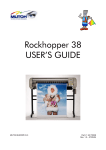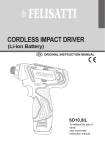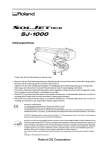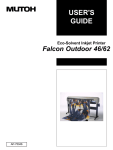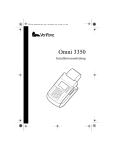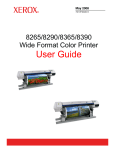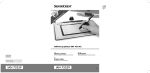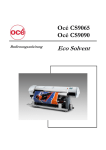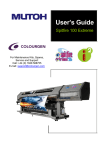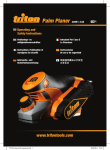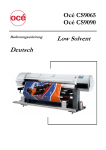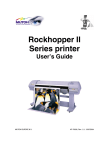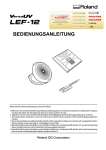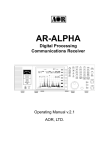Download contenido rockhopper eco-solvent printer instrucciones de uso
Transcript
ROCKHOPPER ECO-SOLVENT PRINTER INSTRUCCIONES DE USO MUTOH EUROPE N.V. Part n°: AP-75024 S Rev. 1.2 – 26/08/2002 Instrucciones de uso Impresora Rockhopper COPYRIGHT NOTICE COPYRIGHT © 2002 Mutoh Europe N.V. All rights reserved. Este documento no podrá ser reproducido bajo ninguna circunstancia, ni en parte ni en su totalidad, sin el permiso por escrito del propietario del Copyright. Este documento se suministra para dar soporte a las impresoras de la Rockhopper Mutoh. En consideración con el suministrador de la información contenida en este documento, la parte a quien se da asume su custodia y esta de acuerdo con lo siguiente: La información aquí contenida se da confidencialmente, y ninguna parte de esta será copiada o reproducida sin el consentimiento por escrito de Mutoh Europa N.V. Este documento ni lo contenido en él, bajo ninguna circunstancia, podrán usarse en la fabricación o reproducción del artículo mostrado y la entrega de este documento no constituye ningún derecho o permiso para hacerlo así. AP-75024 S Rev. 1.2. – 26/08/2002 Instrucciones de uso Impresora Rockhopper AP-75024 S Rev. 1.2. – 26/08/2002 Instrucciones de uso Impresora Rockhopper Querido Cliente, La nueva serie de impresoras piezoeléctricas de exterior de alta resolución Mutoh Rockhopper consiste en dos modelos, una versión de 62” (157 cm) y otra 46” (118 cm). Con un ancho máximo de impresión de 116 cm en la Rockhopper46 y 155 cm para la Rockhopper62. Application possibilities encompass outdoor poster printing, banners, long-term backlit signage, building and construction announcements, vehicle graphics, durable indoor graphics, POS displays, … La impresora usa un novedoso desarrollo de tintas eco-solventes. Las tintas se ofrecen en seis colores; cian, magenta, amarillo, negro, cian claro y magenta claro. Las impresones tienen una resistencia al agua y UV de hasta tres años al exterior (*). La laminación se requiere para una aplicaciones muy resistentes. La impresora Rockhopper ofrece varias resoluciones de impresión, desde 360 dpi & 720 dpi, hasta 1440 x 720 dpi e interpolados diagonalmente 1440 x 1440 dpi. Las velocidades de impresión varían entre los 14.49 m²/h a 360 x 180 dpi, 3.6 m²/h a 720 x 720 dpi y 0.68 m²/h a 1440 x 1440 dpi. Para la Rockhopper, Mutoh ofrecerá materiales certificados como banner y vinilo, optimizado para su uso con tintas Eco-solvente Mutoh. Como standard, las impresoras Mutoh Rockhopper están equipadas con un sistema de recogida automática para la impresión desatendida y controlables separadamente unos pre y post calentadores para el secado instantáneo compatible. (*) Test ambientales de predición acelerados predicen una durabilidad al exterior de 3 años. La durabilidad al exterior depende de la localización y aplicación. AP-75024 S Rev. 1.2. – 26/08/2002 Instrucciones de uso Impresora Rockhopper AP-75024 S Rev. 1.2. – 26/08/2002 Instrucciones de uso de la impresora Rockhopper CONTENIDO ROCKHOPPER ECO-SOLVENT PRINTER INSTRUCCIONES DE USO .............................................................1 Reglas e información de seguridad ......................................................... 9 Declaración EMC para el logo CE ................................................................................9 Conformidad FCC.........................................................................................................9 Safety Labels Safety Labels, Symboles de sécurité, Sicherheitssymbole ..................10 procedimientos de instalación ............................................................... 19 REQUISITOS DE INSTALACIÓN: SELECCIONANDO UN LUGAR ADECUADO PARA COLOCAR SU EQUIPO. .................................................................................19 DESEMPAQUETANDO SU IMPRESORA Rockhopper .............................................21 ¿que hay en la caja? ..................................................................................................22 CONOCIENDO LAS PARTES DE LA IMPRESORA Y COMPONENTES..................23 ENSAMBLANDO LA IMPRESORA ............................................................................25 el interfaz paralelo ......................................................................................................31 CONSEJOS DE USO PARA UNA COMUNICACIÓN PARALELO ECP ALTA VELOCIDAD...............................................................................................................32 INSTALACIÓN DE LA TARJETA DE RED .................................................................33 conectando el cable de corriente................................................................................35 PREPARÁNDOSE PARA UN TRABAJO ................................................. 37 Instalando los cartuchos de tinta ................................................................................37 ajustando la altura del cabezal. ..................................................................................44 CARGANDO EL MATERIAL.......................................................................................45 usando los pre- y post- calentadores..........................................................................57 usando tinta eco-solvente...........................................................................................57 usando tintas pigmentadas.........................................................................................57 CONTROL DE ORIGEN DE IMPRESIÓN ..................................................................58 ELIMINACIÓN DE MICRO-BANDEO .........................................................................60 MANIPULADO DIARIO & MANTENIMIENTO .......................................... 63 ReEMPLAZANDO LOS CARTUCHOS DE TINTA .....................................................63 cambiado entre tintas de interior y tintas pigmentadas o cambiando a tinta ecosolvente. .....................................................................................................................64 LIMPIADO EL LIMPIADOR DEL CABEZAL ...............................................................67 reemplazando la cuchilla de corte ..............................................................................68 Mantenimiento Periódico. ...........................................................................................70 ENTENDIENDO EL PANEL DE CONTROL Y LOS CONTROLAS DE LA IMPRESORA ............................................................................................. 71 TOur GUIADO ALREDEDOR DEL PANEL DE CONTROL ........................................71 Heater System Control Panel. ....................................................................................76 OPERACIONES EN MODO MENÚ............................................................................77 MODOS DE IMPRESIÓN ACCESIBLES VÍA PANEL DE CONTROL........................80 AP-75024 S Rev. 1.2. – 26/08/2002 Instrucciones de uso de la impresora Rockhopper AP-75024 S Rev. 1.2. – 26/08/2002 Instrucciones de uso de la impresora Rockhopper REGLAS E INFORMACIÓN DE SEGURIDAD DECLARACIÓN EMC PARA EL LOGO CE Precaución: • Este es un producto de clase A. En un ambiente domestico este aparato podría causar interferencias de radio, en cuyo caso se deberían tomar las medidas oportunas. CONFORMIDAD FCC Este equipo cumple con los requerimientos para un dispositivo manejado por ordenador de clase A según las reglas de la FCC, parte 15 subparte J. El manejo de este aparato en un área residencial podría interferir con la recepción de señales de televisión u otros dispositivos de servicio público. Las impresoras generan señales débiles de radio y pueden interferir con la recepción de señales de televisión u otros dispositivos de servicio público. Si la impresora interfiriera con la recepción de emisoras de televisión pruebe lo siguiente.: • Cambie la dirección de la antena de recepción de radio y televisión. • Cambie la dirección de la impresora. • Mueva tanto la impresora como la antena de recepción de modo que aumente la distancia entre ellas. • Asegúrese de que la impresora y la antena de recepción estén conectadas a tomas de corriente diferentes. Página 9 AP-75023 S Rev. 1.2. – 26/08/2002 Instrucciones de uso de la impresora Rockhopper SAFETY LABELS SAFETY LABELS, SYMBOLES DE SECURITE, SICHERHEITSSYMBOLE Las etiquetas de seguridad están pegadas tanto en la parte interna como en la externa para advertirle de condiciones o situaciones peligrosas. Las siguientes etiquetas se usan dentro y fuera de la impresora: Safety Labels are attached to the internal and external area of the printer to alert you to potentially hazardous situations or conditions. The following safety labels are used in and on the printer: La partie externe et interne de l’imprimante porte des symboles de sécurité destinés à attirer votre attention sur des sources potentielles de danger ou des conditions pouvant être dangereuses. Les symboles de sécurité suivants sont utilisés à l’intérieur et à l’extérieur de l’imprimante: Auf der Innen- und Außenseite des Druckers sind Sicherheitssymbole angebracht, die Sie auf potentielle Gefahrenquellen oder potentiell gefährliche Bedingungen hinweisen sollen. Im und auf dem Drucker werden die nachfolgend aufgeführten Sicherheitssymbole verwendet: ADVERTENCIA ♦ Mantenga los dedos lejos de la abertura excepto cuando cargue el material. Esto podría provocarle daños o una pobre calidad de impresión ♦ Keep fingers clear of opening except when loading media. This may result in unexpected injury and/or poor image quality. ♦ Ne mettez pas le doigts dans l’ouverture sauf lors du montage du papier. Ceci peut éventuellement provoquer des blessures ou avoir un effet néfaste sur l’impression. ♦ Nicht die Finger in die Öffnung stecken, außer wenn Druckmaterial eingesetzt werden muß. Das könnte Verletzungen verursachen und den Druckvorgang beeinträchtigen. ABERTURA / THE OPENING / OUVERTURE / ÖFFNUNG ª Página 10 AP-75023 S Rev. 1.2. – 26/08/2002 Instrucciones de uso de la impresora Rockhopper PRECAUCIÓN ♦ Cuando aparezca en la pantalla el mensaje “limpie el limpiador” limpie el limpiador de la cabeza de impresión. Refiérase al manual de usuario para mayor información. ♦ When the message “Clean the wiper” is appeared on the LCD of the operation panel, clean up the Head Cleaning Wiper. Refer to the User Guide in detail. ♦ Periodical cleaning can avoid bad print result. ♦ Lorsque le message “Nettoyer le balai” apparaît sur l’ecran LCD du panneau de commande, nettoyer le balai de nettoyage de la tête. Reportez-vous au guide de l’utilisateur pour les détails. ♦ Le nettoyage périodique peut éviter la dégradation de la qualité de l’impression. ♦ Wenn die Meldung “Wischer reinigen” auf dem LCD an der Frontplatte erscheint, den Kopfwisser reinigen. Nähere Einzelheiten siehe Bedienungsanleitung. ♦ Periodische Reinigung kann schlechte Druckqualität verhindern. CAUTION ♦ El borde de la guía de la cuchilla esta afilado. Tenga cuidado de no cortarse los dedos. ♦ El borde de la cuchilla, como tal esta muy afilado. Cuando corte manualmente un trozo de material hágalo con sumo cuidado. ♦ The corner edge of the Cutter Guide is sharp. Be careful not to cut your fingers. ♦ The edge of the cutting tool such as knife is very sharp. When cutting roll media with knife manually, handle it with care. ♦ Le bord d’angle du guide du cutter est tranchant. Veillez à ne pas vous couper les doigts. ♦ Le bord des outils de coupe comme un couteau est très tranchant. Manipulez ces outils avec précaution si vous coupez le rouleau de papier manuellement au couteau. ♦ Die Eckkante der Schneidevorrichtungsführung ist scharf. Es besteht Verletzunsgefahr. ♦ Scheidwerkzeuge wie Messer sind sehr scharf. Beim Schneiden von Rollenmaterial von Hand mit einem Messer vorsichtig vorgehen. Página 11 AP-75023 S Rev. 1.2. – 26/08/2002 Instrucciones de uso de la impresora Rockhopper PRECAUCIÓN ♦ No abra la cubierta frontal o toque el material durante la impresión. Esto podría causar imágenes de calidad pobre ♦ Si no va realizar impresiones durante algún tiempo, retire el material y coloque la palanca de sujeción del material en posición levantada. De otro modo el material podría levantarse o arrugarse y no podría conseguir impresiones de calidad con él. ♦ Do not open the front cover or touch the media during printing. This will result in poor image quality. ♦ If no printing is to be done for some time, remove the media and set the hold lever in the up position. Otherwise the media may lift up or become wrinckled and you will not be able to obtain good printing results. ♦ Ne pas ouvrir le couvercle avant pendant l’impression. Et ne touchez pas le papier pendant l’impression pour éviter que la qualité d’impression ne se dégrade. ♦ Si vous ne comptez pas imprimer pendant un certain temps, retirez le papier et mettez le levier en position levée. Sinon, le support risque de se soulever et de se froisser et vous ne pourrez pas obtenir une bonne qualité d’impression. ♦ Wahrend des Druckens nicht die Frontabdeckung öffnen und nicht das Druckmaterial berühren. Das kann das Druckergebnis beeinträchtigen. ♦ Wenn längere Zeit nicht gedruckt werden soll, das Druckmaterial herausnehmen und die Haltehebel in die obere Position stellen. Anderenfalls kann sich das Druckmaterial heben oder falten, so daß keine guten Druckergebnisse mehr zu erzielen sind. PRECAUCIÓN Si el alimentador de material no funciona adecuadamente el material se atascara y Ud. No podra obtener impresiones de calidad. ♦ ♦ ♦ ♦ No usa material que esté enroscado, plegado o rasgado. El material se ha de montar correctamente. El material debería permanecer en un ambiente climatizado al menos durante 30 minutos antes de ser usado. Cuando se monta un rollo de material, el selector de material en el panel de control debe estar en la posición “rollo”. Si se selecciona “hojas “ teniendo montado un rollo de material se desliaran aproximadamente 3 metros de material. If the media feed is not operating properly the media will jam and you will not be able to obtain good printing results. ♦ Don't use media that is curled, creased or torn. ♦ The media must be mounted correctly ♦ Media should be acclimatized to the environment for about 30 minutes before it is used. ♦ When roll media is mounted, the selector on the front panel must be set to roll media. If cut media is selected when roll media is mounted, about 3m of media will be fed. Si l'alimentation de papier ne fonctionne pas normalement, des bourrages risquent de se produire et vous ne pourrez pas obtenir une bonne qualité d'impression. ♦ Ne pas utiliser de papier recourbé, plissé ou déchiré. ♦ Le papier doit être chargé correctement. ♦ Le papier devra être acclimaté à l'environnement pendant environ 30 minutes avant d'être utilisé. ♦ Lorsque le rouleau de papier est chargé, le sélecteur du panneau frontal doit être réglé sur "Papier en rouleau". Si, "Papier coupé" est sélectionné alors qu'un rouleau de papier est chargé, 3m de papier environ seront alimentés. Wenn das Druckmaterial nicht einwandfrei transportiert wird, staut es sich, und es können keine guten Druckergebnisse erzielt werden. ♦ Keine gerolltes,geknittertes oder eingerissenes Druckmaterial verwenden. ♦ Das Druckmaterial muß korrekt eingesetzt werden. ♦ Das Druckmaterial sollte vor Gebrauch etwa zehn Minuten lang der Betriebsumgebung angepaßt werden. ♦ Beim Einsetzen von Rollenmaterial muß der Wahlschalter an der Frontplatte auf Rollenmaterial eingestelt werden. Steht der Wahlschalter auf Einzelblattmaterial, wenn Rollenmaterial eingesetzt ist, werden etwa 3m Druckmaterial zugeführt. Página 12 AP-75023 S Rev. 1.2. – 26/08/2002 Instrucciones de uso de la impresora Rockhopper PRECAUCIÓN Precauciones cuando la palanca de sujeción de material esta levantada. ♦ No levante la palanca de sujeción de material cuando el cabezal de impresión esta trabajando (imprimiendo, detectando el tamaño del material, cortando una pagina etc.…). la cabeza de impresión y el soporte de la cuchilla podrían tocarse provocando daños o una pobre calidad de impresión. ♦ Cuando la palanca de sujeción del material esta levantada para la instalación de material etc…., asegúrese de que la cabeza de impresión esté en una posición en la que no pueda entrar en contacto con el soporte de la cuchilla. ♦ No mueva la cabeza de impresión mientras la palanca de sujeción del material este levantada. El soporte de la cuchilla no tiene que entrar en contacto con la cabeza de impresión. Precautions when the hold lever is up. ♦ Don't put the hold lever up while the head is operating (printing, media size detection,cutting,etc..) The head and media keeper blade may touch, causing damage and poor image quality. ♦ When the lever is up for media mounting, etc…, make sure the head is in a position where it does not come into contact with the media keeper blade. ♦ Don't move the head while the lever is up. The media keeper blade must not come into contact with the head. Precautions when replacing the cutter. ♦ The power supply must be switched off and the hold lever must be in the down position when the cutter is being replaced. Précautions lorsque le levier de maintien est levé. ♦ Ne pas lever le levier de maintien lorsque la tête fonctionne (pendant l'impression, la selection du support d'impression, la coupe du papier, le nettoyage, etc..). La tête et la lame de maintien du papier peuvent entrer en contact et provoquer des dommages ou nuire à la qualité de l'image. ♦ Lorsque le levier est levé pour monter le support ou autres, veillez à ce que la tête soit dans une postion où elle n'entre pas en contact avec la lame de maintien du support. ♦ Ne pas déplacer la tête lorsque le levier est levé. La lame de maintien du support ne doit pas entrer en contact avec la tête. Précautions lors du remplacement du cutter. ♦ Mettre l'appareil hors tension et abaisser le levier de maintien pendant le remplacement du cutter. Vorsichtsmaßnahmen bei hochgestelltem Haltehebel. ♦ Den Haltehebel nicht hochstellen, während der Kopf arbeitet (beim Drucken, bei der Erkennung der Druckmaterialgröße, beim Schneiden des Druckmaterials, bei der Reinigung, usw..). Der Kopf und das Druckmaterial-Haltemesser könnten sich dabei berühren und Beschädigungen oder schlechte Bildqualität verursachen. ♦ Wenn der Hebel zum Einsetzen von Druckmaterial usw. Hochgestellt ist, ist darauf zu achten, daß er sich nicht in einer Position befindet, in der er in Kontakt mit dem Druckmaterial-Haltemesser kommt. ♦ Den Kopf nicht bewegen, während der Hebel hochgestellt ist. Das Druckmaterial-Haltemesser darf nicht in Kontakt mit dem Kopf kommen. Vorsichtsmaßnahmen beim Auswechseln der Schneidevorichtung. ♦ Beim Auswechseln der Schneidevorrichtung muß die Stromversorgung ausgeschaltet sein und der Haltebhebel muß sich in der unteren Position befinden. ADVERTENCIA ♦ Los bordes de la cinta de acero están afilados y no deberían tocarse ♦ The edges of the steel belt are sharp and should not be touched. ♦ Les bords de la courroie métallique sont tranchants et ne doivent pas être touchés. ♦ Die Kanten des Stahlriemens sind scharf und sollten nicht berürht werden. Página 13 AP-75023 S Rev. 1.2. – 26/08/2002 Instrucciones de uso de la impresora Rockhopper PRECAUCIÓN ♦ Los rodillos de presión deberán estar en posición levantada si se va a mover la impresora. ♦ The pressure roller must be in the up position whenever it is to be moved. ♦ Le rouleau de pression doit être mis en position levée lorsqu'il doit être déplacé. ♦ Die Andruckrolle muß sich zum Verschieben in der oberen Position befinden. PRECAUCIÓN ♦ La cuchilla de corte es un consumible. Cuando el rendimiento de esta se deteriore debería de ser reemplazada de acuerdo con el manual del usuario. ♦ La sección del sensor de material y la placa de impresión deberían ser limpiados regularmente como se detalla en el manual de usuario “Mantenimiento Diario” ♦ The cutter blade is a consumable item. When its cutting performance deteriorates it should be replaced in accordance with the User Manual. ♦ The media sensor section and printing board should be cleaned regurarly as detailed under daily maintenance in the User Manual. ♦ La lame du cutter est un article consommable qui doit être remplacé conformément à la procédure indiquée dans le mode d'emploi lorsque les performances de coupe se dégradent. ♦ La section de détection du support et la carte de traçage doivent être nettoyés périodiquement de la manière indiquée pour l'entretien journalier dans le mode d'emploi. ♦ Die Schneidevorichtung ist ein Verbrauchsartikel. Wenn ihre Schneideleistung nachlaßt, muß sie entsprechend den Anweisungen in der Bedienungsanleitung ausgewechselt werden. ♦ Der Bereich des Druckmaterialsensors und die Zeichenfläche sollten regelmäßig gereinigt werden, wie unter tâgliche Wartung in der Bedienungsanleitung beschrieben. Página 14 AP-75023 S Rev. 1.2. – 26/08/2002 Instrucciones de uso de la impresora Rockhopper MONTANDO MATERIALES SUELTOS ♦ Pase el material entre la placa de impresión y los rodillos de presión. ♦ Alinee la esquina frontal derecha del material con el borde de la guía del papel. ♦ Alinee la parte derecha del papel con la el centro de la línea de alineación (agujeros) ♦ Pass the media between the media keeper blade and the printing board. ♦ Align the front right corner of the media with the edge of the paper guide. ♦ Align the right side of the media with the center of the alignment line (hole). ♦ Passez le papier entre la lame de maintien et le carte d’impression. ♦ Alignez le coin avant droit du papier avec le bord du guide de papier. ♦ Alignez l’extrémité droite du papier sur le centre de la ligne d’alignement (orifice). ♦ Das Druckmaterial zwischen dem Druckmaterial-Haltemesser und der Zeichenfläche hindurchführen. ♦ Die vordere rechte Ecke des Druckmaterials auf die Kante der Papierführung ausrichten. ♦ Die rechte Seite des Druckmaterials auf die Mitte der Ausrichtungslinie (Loch) ausrichten. CARGANDO ROLLOS DE MATERIAL 1. Quita la cinta del rollo de material y saque bastante longitud de este. 1. Remove the tape from the roll media and pull out a rather long length of roll media. 1. 1. 2. Inserte el principio del rollo de material entre los rodillos de presión y los rodillos inferiores y saque fuera una cantidad suficiente de material 2. Insert the end of the roll media between the pressure roller and the drive roller and pull out a fairly long length of roll media. 2. Introduisez l’extrémité du papier en rouleau entre le rouleau de pression et le rouleau d’entraînement et tirez une bonne longueur de papier. 2. Das Ende des Rollenmaterials zwischen der Andruckrolle und der Antriebsrolle einsetzen und ein ziemlich langes Stück Rollenmaterial herausziehen. Retirez la bande du rouleau et tirez une bonne longueur de papier. Das Klebeband von der Rolle abziehlen und ein ziemlich langes Stück Rollenmaterial herausziehen. Página 15 AP-75023 S Rev. 1.2. – 26/08/2002 Instrucciones de uso de la impresora Rockhopper CHEQUEANDO LA POSICIÓN DEL ROLLO DE MATERIAL Gire el rodillo enrollador con la mano dándole varias vueltas de material y compruebe la posición del rollo de material. La posición es correcta si la parte derecha del rollo de material esta alineada sobre la línea de alineación (agujeros). Rotate the scroller by hand, taking several turns of roll media and check the position of the roll media. The position is correct if the right side of the roll media is in the center of the alignment line (hole) Faites tourner la couronne de la main pour faire plusieurs tours au rouleau de papier et vérifiez la position du rouleau. Elle est normale si l’extrémité de droite du rouleau se trouve à l’extrémité de droite du rouleau d’entraînement et au centre de la ligne d’alignement (orifice). Durch mehrmaliges manuelles Drehen der Papierspindel Rollenmaterial vor transportieren und seine Position prüen. Das Rollenmaterial hat die richtige Position wenn sich seine rechte Seite am rechten Ende der Antriebsrolle und in der Mitte der Ausrichtungslinie (Loch) befindet. AJUSTANDO LA POSICÓN DEL ROLLO DE MATERIAL Si la posición del rollo de material es incorrecta ajuste la posición del rollo de material como se muestra en el diagrama inferior. If the position of the roll media is incorrect, adjust the position of the roll media as shown in the diagram below. Si la position du rouleau est incorrecte, réglez-la de la manière indiquée sur le schéma cidessous. Wenn sich das Rollenmaterial nicht in der richtigen Position befindet, muß es wie in der Abbildung unten gezeigt justiert werden. Si el rollo ha de moverse a la derecha. Si el rollo ha de moverse a la izquierda. If the roll needs to be moved to the left. If the roll needs to be moved to the right. Si le rouleau de papier doit être retiré vers le côté droit. Si le rouleau de papier doit être retiré vers le côté gauche. Wenn das Rollenmaterial nach links verschoben werden muß. Wenn das Rollenmaterial nach rechts verschoben werden muß. Página 16 AP-75023 S Rev. 1.2. – 26/08/2002 Instrucciones de uso de la impresora Rockhopper PRECAUCIÓN ♦ Los cartuchos de tinta no deben de ser quitados durante la impresión o se obtendrán impresiones de poca calidad. ♦ Mantenga los dedos lejos de la caja de cartuchos de tinta durante la impresión o se obtendrán impresiones de poca calidad. ♦ Cuando quite o ponga el depósito de desperdicios tenga cuidado de no volcarlo, podría manchar de tinta su ropa o sus accesorios. ♦ Ink cartridges must not be removed during printing or poor image quality will result. ♦ Keep fingers clear of the ink cartridge box. It contains projecting parts which may cause you an unexpected injury ♦ When removing or inserting the waste fluid box, be careful not to tilt it. You may spill ink on your clothing and the equipment. ♦ La cartouche d’encre ne doit pas être retirée pendant l’impression, ceci pouvant affecter sérieusement la qualité de l’impression. ♦ Ne pas mettre les doigts à l’intérieur du carton de la cartouche d’encre. Il contient des pièces protubérantes qui pourrait vous blesser par inadvertance. ♦ Veillez à ne pas incliner le cartes d’encre usagée lors de son retrait ou de sa mise en place. Vous risquez de vous salir ou de salir les appareils si vous renversez de l’encre ♦ Die Tintenpatrone darf während des Druckens nicht entfernt werden. Das könnte den Druckvorgang erheblich beeinträchtigen. ♦ Nicht die Finger in den Tintenpatronenbehälter stecken. Dieser enthält vorstehende Teile die Verletzungen verursachen können. ♦ Den Alttintenbehälter beim Herausnehmen und Einsetzen nicht neigen. Dabei könten Alttinte herauslaufen und Kleidung und Gerät beschmutzen. Página 17 AP-75024 S Rev. 1.2. – 26/08/2002 Instrucciones de uso de la impresora Rockhopper Página 18 AP-75024 S Rev. 1.2. – 26/08/2002 Instrucciones de uso de la impresora Rockhopper PROCEDIMIENTOS DE INSTALACIÓN Advertencia: Asegúrese de conectar el cable de energía después de que todos los pasos del proceso de instalación se haya completado. REQUISITOS DE INSTALACIÓN: SELECCIONANDO UN LUGAR ADECUADO PARA COLOCAR SU EQUIPO. La localización donde colocamos nuestro equipo es muy importante. Por favor mire de encontrarse las siguientes condiciones: ♦ Suministro eléctrico: - Voltaje: - Frecuencia: - Actual: 200 a 240 VAC o 100 a 120 VAC 50/60 Hz ± 1 Hz < 10 A (110 V) < 5 A (220 V) ♦ Condiciones ambientales: • Ambiente operativo: - Temperatura: 10°C a 35°C - Humedad: 20% - 80% sin condensación • Condiciones de almacenaje - Temperatura: -10°C a 60°C - Humedad: 20% - 90% sin condensación • Tasas de variación - Temperatura: 2°C por hora - Humedad: 5% por hora ♦ No conecte la impresora a corrientes usadas por otros dispositivos que puedan interferir en su impresora. ♦ No use aguarrás, benceno o agentes similares en la impresora. ♦ Use sólo cartuchos de tinta Mutoh Rockhopper originales. El uso de otro tipo de tintas causará daños a su impresora. Cuando usamos cartuchos no Mutoh, el sistema de tintas, las cabezas, así como el sistema de limpieza se considerará fuera de garantía. ♦ Mantenga los cartuchos de tinta fuera del alcance de los niños. ♦ Almacene los cartuchos en un sitio fresco. La tinta de la Rockhopper podría congelarse, no obstante, en caso de almacenaje por debajo de -18ºC. En ese caso, deje los cartuchos a temperatura ambiente al menos tres horas antes de usarlos. Página 19 AP-75024 S Rev. 1.2. – 26/08/2002 Instrucciones de uso de la impresora Rockhopper ♦ Proteja su impresora de la humedad, polvo y luz del sol directa. ♦ Es mejor mantener su máquina lejos de ventana abiertas y aires acondicionados. ♦ Mire si hay un espacio adecuado alrededor de la impresora, así como la ventilación no es obstruida. ♦ Evite usar su impresora Rockhopper cerca de sistemas calentadores, como estufas o calentadores. ♦ Evite usar su impresora bajo luces fuertes, como lámpara halógenas o bombillas. ♦ Cuando seleccionamos un lugar para su impresora, deje al menos 1 m en el frente y ambos lados y 1 m detrás. Página 20 AP-75024 S Rev. 1.2. – 26/08/2002 Instrucciones de uso de la impresora Rockhopper DESEMPAQUETANDO SU IMPRESORA ROCKHOPPER El cuerpo de la impresora y las patas están empaquetadas en dos cajas separadas. Desempaquete el cuerpo primero. Precaución: • Cuando desempaquete la impresora, compruebe que todas las partes descritas en la lista estén incluidas en la caja. Consulte a su distribuidor si ve que falta algo. • Sacar la máquina fuera de la caja debe hacerse por cuatro personas. • Proteja la impresora de golpes. • No desmantele la unidad. Procedimiento de desempaquetado: Paso 1: Retire la cubierta superior de cartón. Paso 2: Saque el set de patas, caja de accesorios, soporte extra de material, travesaños,… Paso 3: Abra la caja del cuerpo de la impresora. Paso 4: Retire todos los plásticos y las piezas de cartón que protegen el cuerpo de la impresora. Paso 5: Saque su soporte de material. Paso 6: Compruebe que cualquiera de todas las partes descritas en la lista de piezas están incluidas en la caja. Consulte a su distribuidor si cualquiera de las que ha visto en la lista estuvieran desaparecidas. Página 21 AP-75024 S Rev. 1.2. – 26/08/2002 Instrucciones de uso de la impresora Rockhopper ¿QUE HAY EN LA CAJA? ¿Qué hay en la caja ? • Unidad Rockhopper • Soporte de la impresora • 2 soportes de material (2” / 3”) incluyendo las pestañas de plástico • Anilla antideslizante del eje • 1 cuchilla de corte de hoja, pre-instalada en la cabeza • Software Kit de accesorios consistente en: • Cable de corriente • Guía de usuario • Caja extra con un sistema de recogida de rollo Página 22 AP-75024 S Rev. 1.2. – 26/08/2002 Instrucciones de uso de la impresora Rockhopper CONOCIENDO LAS PARTES DE LA IMPRESORA Y COMPONENTES Front Cover Cubierta frontal Y-rail Cover Cubierta eje Y Operating Panel operativo Panel Right Cover Cubierta derecha Cubierta Left izquierda Cover Panel HeaterCalentadores Panel Pressurede Palanca Lever presión Guía frontal Front Paper Guide del papel Botella Waste Bottle de resíduos Caja de control Control Box Cubierta de cartuchos Sistema recogida Take-up de System Hueco de 6 tintas Guía trasera de papel Botella de resíduos Soporte de material Tornillo de ajuste de soporte Anilla antideslizante del eje Página 23 AP-75024 S Rev. 1.2. – 26/08/2002 Instrucciones de uso de la impresora Rockhopper Partes Descripción Cubiertas Las cubiertas protegen de la acción ambiental. Abriendo una cubierta inmediatamente pausamos la impresión que se reanudará cuando la cubierta esté cerrada. Panel operativo Teclado Touch Positive con pantalla LCD integrada. Panel de calentadores Controlan los pre- y post calentadores con una pantalla LCD integrada. Palanca de presión Baja / Sube los rodillos de presión para carga / descargar el material. Sistema de recogida Usado cuando utilizamos un rollo de material. Caja de control Caja con los principales componentes electrónicos. Guía frontal del papel La platea de impresión es una base firme, plana que soporta el material durante la impresión y hospeda el sistema de aspiración y post-calentadores. Guía trasera del papel Soporta el material durante la impresión y tiene los precalentadores. Soporte Alimenta adelante el rollo de material soportándolo desde su centro. Tornillo de ajuste de soporte Ajusta la posición del rollo de material. Anilla antideslizante del eje Previene contra el desbobinado del material. Huecos de los cartuchos de tintas Guarda / detecta los cartuchos de tinta que está usando. Botella de resíduos Recoge los flujos de tinta resultantes de: purgados, limpiezas. Precaución: • • No use la impresora como un equipo de almacenaje. No se apoye en la guía frontal del papel, cartuchos,... Esto dar como resultado daños irrecuperables. Página 24 AP-75024 S Rev. 1.2. – 26/08/2002 Instrucciones de uso de la impresora Rockhopper ENSAMBLANDO LA IMPRESORA Precaución: Antes de retirar el cuerpo de la impresora de la caja, asegúrese de retirar todos los plásticos que la envuelven primero, para evitar que la máquina resbale de nuestras manos. Paso 1: Desempaquete el stand y ensámblelo atornillando las patas izquierda y derecha a las barras centrales. Hecho estos, uso los 4 tornillos hexagonales y la herramienta prevista para ello. Asegúrese que los puntos de soldadura de las patas quedan hacia afuera y los seguros de las ruedas hacia adelante. Después de asegurar las piezas, coloque las dos tapas de plástico (Por favor referirse al punto 1 de la figura mencionado debajo) Paso 2 : Asegúresé de montar primero la platea del extremo izquierdo (platea sin la caja del motor) en la pierna izquierda del stand. Página 25 AP-75024 S Rev. 1.2. – 26/08/2002 Instrucciones de uso de la impresora Rockhopper Enganche la platea del extremo izquierdo entre el ensamblaje de la pata. Gire la platea izquierda diagonalmente, así podrá colocala entre la pierna izquierda y girarla correctamente para fijarla en su lugar por medio de los ganchos. Aprete la platea del extremo izquierdo temporalmente con 2 tornillos + arandelas (usando una llave hallen de 3mm ) a la abrazadera. Empuje la platea del extremo tanto como le sea posible hacia la parte superior del ensamblaje de las patas, así podrá atornillar fácilmente el cuerpo de la impresora encima del stand. Página 26 AP-75024 S Rev. 1.2. – 26/08/2002 Instrucciones de uso de la impresora Rockhopper Paso 3 : Engache la platea del extremo derecho entre el ensamblaje de la pata. Hecho esto, siga el mismo procedimiento que en la platea del extremo Enganche la platea del extremo derecho al ensamblaje de la pata. Gire el extremo derecho diagonalmente, así podrá colocarlo entre la pata derecha y girarlo correctamente para fijarlo en su lugar por medio de los ganchos. Aprete la platea del extremo derecho temporalmente con 2 tornillos + arandelas (use una llave hallen de 3 mm) a la abrazadera. Empuje la platea del extremo tanto como le sea posible hacia la parte superior del ensamblaje de las patas, así podrá atornillar fácilmente el cuerpo de la impresora encima del stand. Página 27 AP-75024 S Rev. 1.2. – 26/08/2002 Instrucciones de uso de la impresora Rockhopper Paso 4 : Caution: • • • Por seguridad, al menos cuatro personas son necesarias para ensamblar la impresora. Cuando cogemos la unidad principal fuera del cartón, retire primero el vinilo y maneje la impresora directamente. Hay un riesgo de que tus manos resbalen de la unidad si la manejamos con el vinilo puesto. La unidad principal puede cogerse por cuatro personas por los lugares marcados (1) a (8) debajo. Su es cogida por otros lugares (tapas laterales izquierda y derecha, tapas de cartuchos, plateas laterales, etc.) la impresoras podría caer causando daños. Fije el cuerpo de la impresora sobre el ensamblaje de las patas usando los dos tornillos con palometa. Como mencionamos en el paso 2 & 3 las plateas de los extremos deben empujarse tanto cmo sea posible hacia la parte superior del stand. Hecho esto, atornillo un poco los tornillo para fijar temporalmente las plateas de los extremos con una llave hallen de 3 mm y asegúrese de que ha empujado tancomo como era posible hacia la parte superior del stand. Ahora puede fijar ambas tornillos con palometa firmemente. Una vez que están apretados, puede usted asegurar los tornillos de las plateas de los extremos (ver paso 2 & 3) firmes con la llave hallen. Página 28 AP-75024 S Rev. 1.2. – 26/08/2002 Instrucciones de uso de la impresora Rockhopper Paso 5 : El ensamblaje del sensor debe montarse al lado izquierdo del stand. Coja la abrazadera del sensor y colóquela a través del hueco exterior del eje del sensor. Ahora fije el eje del sensor. Fije el emsamblaje del sensor suavemente a la caja del motor, usando 2 tornillos + abrazaderas (use los agujeros superiores) (detalle A). Anganche la abrazadera del sensor sobre la pata y asegúrelo con un tornillo + arandela (detalle B). Página 29 AP-75024 S Rev. 1.2. – 26/08/2002 Instrucciones de uso de la impresora Rockhopper Paso 6: Suelte el tornillo de ala que se agarra a la zona de la impresión (4) y retire la platea fija de metal (5), que bloquea el cabezal de impresión durante el transporte. (Porfavor referirse a los puntos 4 & 5 de la figura mencionada abajo). Mantenga la platea fija de metal y el tornillo de ala, para usarlos cada vez que tenga que bloquear la cabeza durante algún transporte de su impresora. Precaución: Atención a dejar caer el tornillo de ala dentro de la impresora. Si cayera dentro, no arranque la impresora hasta que lo hasta tener la seguridad de haberlo retirado. Retire la tapa que bloquea el mecanismo de corte de hoja durante el transporte (Vea 6 en la figura de abajo). Paso 7: Retire el bloqueado de cable entre el rail y la tapa (7). Retire el bloqueo de tapa (8). Paso 8 : Instale la botella de resíduos (2 tornilos ). No olvide unir el conector y los tubos de resíduos. Paso 9: Después de colocar la impresora, ruedela hasta la localización deseada y bloquee las ruedas. Página 30 AP-75024 S Rev. 1.2. – 26/08/2002 Instrucciones de uso de la impresora Rockhopper EL INTERFAZ PARALELO Precaución: • Cuando conectamos la impresora a su computadora, asegurese que ambos, impresora y computadora estén apagados. Nota: • Para una salida optima, por favor use un cable recomendado por Mutoh. La impresora puede usar un interfaz Centronics (IEEE1284 compatible, Nibble, ECP). Conecte a la impresora como muestra el siguiente diagrama con un cable interfaz (opcional) para el sistema de conexión que usará. Conecte a la computadora el otro extremo del interfaz. Nota: • • El uso de un cable innecesariamente largo puede influir en la transmission de datos. Así pues, mantenga su cable interfaz lo más corto possible. Una tarjeta Ethernet RJ-ETH14TX (para redes) está habilitada como un componente extra. Página 31 AP-75024 S Rev. 1.2. – 26/08/2002 Instrucciones de uso de la impresora Rockhopper CONSEJOS DE USO PARA UNA COMUNICACIÓN PARALELO ECP ALTA VELOCIDAD • Si el puerto de paralelo colocado en la impresora es BI CENTRO (Ver Modo menú operacion – Estructura Menu Vistazo) su impresora ya está preparada para una comunicación bidirecional de alta velocidad. • Para habilitar este modo de alta velocidad sin problemas por favor anote: • • • La Bios de la computadora debe tener el puerto paralelo como ECP Use solo cable de paralelo protegijo que cumpla con IEEE 1284 compliant. Si su programa RIP está protegido por una llave física (mochila) que necesitáramos colocar en un puerto de paralelo, es mejor habilitar 2 puertos de paralelo. – Un puerto para conectar: mochila, scanner, drive externos o CD-ROM,… – Un puerto (ECP) directamente conectado a su impresora. En caso de que cualquiera de lo antes dicho no se respeta usted puede tener toda clase de problemas como: mensajes de error inexplicables, cortes de hoja durante la impresión, avances extraños del material durante la impresión, etc… Si esto ocurre, cambie su sistema a modo paralelo unidireccional. – Coloque el modo de impresión paralelo a > CENTRO – Coloque el paralelo en la BIOS de la computadora en SPP o EPP La transferencia de datos serán entonces más lenta y los extraños desaparecerán. Antes de cambiar de nuevo a modo paralelo de alta velocidad, examine su sistema de computadoras atentamente por un técnico especializado. Página 32 AP-75024 S Rev. 1.2. – 26/08/2002 Instrucciones de uso de la impresora Rockhopper INSTALACIÓN DE LA TARJETA DE RED El interfaz estándar para la Falcon Plus es el interfaz paralelo Centronics. El interfaz de red, RJ-ETH14TX, para conexión en red es también posible como una opción. El siguiente proceso explica como instalar la tarjeta de red. Precaución: • Cuando instalamos la tarjeta de red, asegúrese que la impresora Rockhopper esté apagado y el cable de corriente desenchufado. Instale la tarjeta de red como sigue: Paso 1 : Retire los dos tornillos que sujetan la tapa del interfaz de red debajo de la impresora, retire la platea. 1. Cubierta del interfaz de red 2. Caja de placas Paso 2 : Inserte la placa interfaz omponen en el hueco como muestra el diagrama. Cuando la tabla de la interfaz ha alcanzado la parte de atrás, empújelo, para asegurarlo se empuja omponents. 1. Placa interfaz de red Página 33 AP-75024 S Rev. 1.2. – 26/08/2002 Instrucciones de uso de la impresora Rockhopper omponents: • Los omponents electrónicos son susceptibles de ser dañados por la electricidad estática. Quite las cargas estáticas de su ropa y cuerpos tocando con sus manos la caja de placas antes de tocar la placa Ethernet. Paso 3 : Atornille los dos tornillos.s Paso 4 : Conecte un cable Ethernet categoría 5 compatible con 10BASE-T y 100BASE-TX al conector de la tarjeta interfaz. Conecte el otro extremo del cable al hub 10BASE-T o 100BASE-TX de la red. 10BASE-T/100BASE-TX Compatible Ethernet Cable (Category 5) Página 34 AP-75024 S Rev. 1.2. – 26/08/2002 Instrucciones de uso de la impresora Rockhopper CONECTANDO EL CABLE DE CORRIENTE 1) Asegúrese de que la impresora está apagada. 2) Make sure the power of the Heating System and the Roll Take-Up System are turned OFF. 3) Enchufe el cable a la impresora en la parte posterior. 4) Connect the cable of the Roll Take-Up System with the Printer body. 5) Enchufe el extremo del cable a un enchufe del voltaje correcto y con una tierra apropiada. Suministro de energía: - Voltaje: 200 a 240 VAC o 100 a 120 VAC - Frecuencia: 50/60 Hz ± 1 Hz - Actual: < 10 A (110 V) < 5 A (220 V) Nota: • • • Cuando apagamos, por favor note que su impresora necesita unos pocos segundos para la secuencia de apagado. En este extreme, espere al menos cinco segundos para encender la impresora de nuevo. The disconnect device is the plug on the power supply cord. Página 35 AP-75024 S Rev. 1.2. – 26/08/2002 Instrucciones de uso de la impresora Rockhopper Página 36 AP-75024 S Rev. 1.2. – 26/08/2002 Instrucciones de uso de la impresora Rockhopper PREPARÁNDOSE PARA UN TRABAJO INSTALANDO LOS CARTUCHOS DE TINTA PRECAUCIONES USANDO CARTUCHOS DE TINTA: Por favor lea cuidadosamente las siguientes recomendaciones antes de comenzar a usar sus cartuchos de tinta Rockhopper. Precaución: • Es recomendables, de cualquier modo, evitar cualquier contacto directo con las tintas. Si entra en contacto con tinta, por favor ponga atención en las siguientes medidas de seguridad: Contacto con los ojos: Enjuague fuera la tinta con una cantidad grande de agua y consulte a su doctor. Contacto con piel: Lave la tinta con agua y jabón. Ingestión: Enjuague su boca inmediatamente, beba una gran cantidad de agua o leche y consulte a su médico. • Mantenga los cartuchos de tinta fuera del alcance de niños. • Los cartuchos de tinta son inflamables (punto de ignición 63º C). Evite el contacto de estos con fuentes de calor y cualquier tipo de fuente de ignición. Importante: • Si está ud. usando su impresora Rockhopper por primera vez, debe colocar los 4 o 6 cartuchos en el alojamiento, que está localizado en la parte trasera de la impresora. • Antes de usar tinta Eco-Solvente, realice un lavado de cabezales. Tubos, cabezas y filtros deben ser limpiados. Use el líquido especial de transición Eco-Solvente. • Una vez que haya trabajado con tintas eco-Solventes, está prohibido cambiar a otro tipo de tintas. • No use cartuchos de tinta que no sean exclusivos para la Mutoh Rockhopper. Cuando usamos cartuchos que NO son Mutoh, el sistema de alimentación de tinta, los cabezales así como el sistema de limpieza serán considerados fuera de garantía si ocurriera cualquier daño. También deberá mirar de colocar los cartuchos de forma correcta. El uso de cartuchos incorrectamente codificados puede dañar su impresora. Página 37 AP-75024 S Rev. 1.2. – 26/08/2002 Instrucciones de uso de la impresora Rockhopper Notas: • • • • • • • Desempaquete los cartuchos de tinta justo antes de que los instale en la impresora. Si deja los cartuchos abiertos durante mucho tiempo pueden producir impresiones borrosas. Después de instalar los cartuchos de tinta no los retire de su alojamiento hasta que los vaya a reemplazar. Los cartuchos de tinta deberán ser usados dentro de los dos años siguientes a la fecha impresa en ellos. Los cartuchos de tinta instalados en la impresora deberán ser usados dentro de los 6 meses siguientes. El hecho de mover los cartuchos de un lugar fresco a otro templado podría producir condensación. Deje siempre los cartuchos durante al menos tres horas en la misma habitación en que se usaran antes de usarlos. Si la cabeza de impresión se detiene en mitad de un ciclo de impresión, podría gotear. Para evitar esto nunca apague o desconecte la impresora durante el proceso de impresión o cuando la cabeza se este moviendo. En caso de un fallo de corriente durante la impresión apague la impresora y manualmente mueva la cabeza de impresión hacia la derecha hasta que sienta que se deja caer en su alojamiento. En caso de que ocurriera un fallo de corriente mientras Ud. estuviera ausente, la impresora moverá la cabeza de impresión hasta su alojamiento cuando se restaure la corriente y realizará un ciclo de limpieza automáticamente. INSTALANDO LOS CARTUCHOS DE TINTA EN UNA MUTOH ROCKHOPPER: Importante: • Antes de usar tinta Eco-Solvente, realice un lavado de cabezas. Tubos, cabezales y filtros deben limpiarse. Use el líquido especial de transición Eco-Solvente. • Una vez que haya trabajado con tintas eco-solventes, está prohibido cambiar a otro tipo de tinta. A. Yendo a usar tinta Eco-Solvente. Si usted va a usar tinta Eco-solvente, realice un lavado de cabezales. Use el líquido especial de transición Eco-solvente. Si usted no va a usar tintas Eco-solventes, sino tinta de interior o pigmentada, vaya al punto “B. Instalando los cartuchos de tinta”. Página 38 AP-75024 S Rev. 1.2. – 26/08/2002 Instrucciones de uso de la impresora Rockhopper Paso 1: El interruptor de encendido esta localizado en la parte derecha bajo el cuerpo de la impresora. Coloque el interruptor ON y ponga la palanca de fijación en la posición ABAJO. Paso 2: La impresora comienza su rutina de inicialización y la pantalla del ploter muestra el siguiente mensaje: [Y M C K O G] No cartridge Y: Amarillo M: Magenta C: Cián K: Negro O: Naranja o Cián Claro G: Verde o Magenta Claro Nota: ♦ Si la cubierta esta abierta o la palanca de fijación levantada, el proceso de inicialización no comenzará. Paso 3 : Deslice los 6 cartuchos de líquido de transición Eco-solvente dentro de las posiciones de los cartuchos. (La detección automática de los cartuchos de limpieza ocurrirá debido al reconocimiento de las etiquetas) Paso 4 : Compruebe que la botella de residuos está vacía. Confirme el cambio de la botella de residuos. Paso 5 : Aparecerá el siguiente mensaje: Wash Black & Colour? Pulse la tecla [VALUE/+] o [VALUE/-] para seleccionar “Yes” y pulse ENTER. Paso 6 : El periodo de limpieza es de aproximadamente 10 minutos. Paso 7 : Retire los cartuchos de limpiezas después de acabar el ciclo de limpieza. Página 39 AP-75024 S Rev. 1.2. – 26/08/2002 Instrucciones de uso de la impresora Rockhopper Paso 8: Inserte 6 cartuchos de tinta uno por uno, respetando el orden como muestra la ilustración inferior. • • • Los cartuchos de tinta del 1 al 4 están respectivamente destinados al Negro, Cían, Magenta y amarillo y están codificados de modo que no pueden ser mal colocados. Las ranuras 5 y 6 NO están codificadas. Por favor compruebe cuidadosamente de no colocar los cartuchos en una ranura equivocada. Todos los drivers de programas RIP están desarrollados de acuerdo con las pautas requeridas a Mutoh: Ranura 5 contiene: Cian Claro o Naranja Ranura 6 (la ranura más a la izquierda) contiene: Magenta Claro o Verde Solo para aplicaciones muy especiales será necesario introducir cartuchos usando otro orden. En este caso siga atentamente las instrucciones dadas por el programa o la guía de usuario. Paso 9: Tras haber instalado los cartuchos de tinta la impresora mostrara el siguiente mensaje: User no media Paso 10: Tras este mensaje, comienza automáticamente el relleno de tinta. Ink Refill rest 1 M El mensaje “relleno de tinta” significa que la tinta esta siendo levada al sistema de alimentación de tinta (tubos + cabezales). La impresora está ahora lista para imprimir. Página 40 AP-75024 S Rev. 1.2. – 26/08/2002 Instrucciones de uso de la impresora Rockhopper Precaución: • Durante el rellenado de tinta, nunca corte la electricidad. Esto podría causar daños a su impresora. • En caso de un fallo de corriente proceda de la siguiente manera: 1. Apague la unidad (Interruptor) y compruebe la causa del fallo de corriente. 2. Enciéndala de nuevo y compruebe que no presenta ningún mensaje de error en la pantalla. 3. Realice un ciclo de limpieza y compruebe que los test de impresión sean satisfactorios. Repita el paso 3 hasta que la calidad de los test sea aceptable. Nota: • • • En caso de que se instalen cartuchos y aparezca en la pantalla “NO CARTRIDGE” significa que el cartucho no está correctamente instalado. Retire el cartucho(s) e intente instalarlo(s) correctamente. En caso de un fallo durante el proceso de rellenado inicial realice una limpieza de cabezales un par de veces. Si el ciclo de rellenado no comenzara tras varios ciclos de limpieza, contacte con su distribuidor. Si la pantalla muestra “NOT ORIGINAL INK” (Tinta no original) contacte con su distribuidor de cartuchos y asegúrese de tener cartuchos originales Mutoh Rockhopper. B. Instalando los cartuchos de tinta. Paso 1: El interruptor de encendido esta localizado en la parte derecha bajo el cuerpo de la impresora. Coloque el interruptor ON y ponga la palanca de fijación en la posición ABAJO. Paso 2: La impresora comenzará la rutina de inicialización y la pantalla mostrará el siguiente mensaje: [Y M C K O G] No cartridge Y: Amarillo M: Magenta C: Cián K: Negro O: Naranja o Cián Claro G: Verde o Magenta Claro Página 41 AP-75024 S Rev. 1.2. – 26/08/2002 Instrucciones de uso de la impresora Rockhopper Nota : • Si la cubierta o la palanca de sujeción están levantadas la rutina de inicialización no arrancará. Paso 3: Inserte 6 cartuchos de tinta uno por uno, respetando el orden como muestra la ilustración inferior. • • • Los cartuchos de tinta del 1 al 4 están respectivamente destinados al Negro, Cían, Magenta y amarillo y están codificados de modo que no pueden ser mal colocados. Las ranuras 5 y 6 NO están codificadas. Por favor compruebe cuidadosamente de no colocar los cartuchos en una ranura equivocada. Todos los drivers de programas RIP están desarrollados de acuerdo con las pautas requeridas a Mutoh: Ranura 5 contiene: Cián Claro o Naranja Ranura 6 (la ranura más a la izquierda) contiene: Magenta Claro o Verde Solo para aplicaciones muy especiales será necesario introducir cartuchos usando otro orden. En este caso siga atentamente las instrucciones dadas por el programa o la guía de usuario. Paso 4: Tras haber instalado los cartuchos, la impresora mostrará el siguiente mensaje: User no media Paso 5: Tras este mensaje, comienza un rellenado de tinta automáticamente. Ink Refill rest 1 M El mensaje “relleno de tinta” significa que la tinta esta siendo levada al sistema de alimentación de tinta (tubos + cabezales). La impresora está ahora lista para imprimir. Página 42 AP-75024 S Rev. 1.2. – 26/08/2002 Instrucciones de uso de la impresora Rockhopper Precaución: • • 1. 2. 3. 4. Durante el rellenado de tinta, nunca corte la electricidad. Esto podría causar daños a su impresora. En caso de un fallo de corriente proceda de la siguiente manera: Apage la unidad (interruptor de energía) y pruebe a reconectarla. Encienda la unidad y chequee que no presenta ningún mensaje de error en la pantalla. Realice un ciclo de limpieza y compruebe con los test de impresión. Repita el paso 3 hasta que la calidad sea aceptable. Nota: • • • En caso de que se instalen cartuchos y la pantalla todavía muestre “NO CARTRIDGE” (“SIN CARTUCHO”) esto significa que el cartucho no esta instalado correctamente. Retire el cartucho(s) e intente insertarlo(s) de nuevo correctamente. En caso de un fallo en el proceso inicial de rellenado, aplique una limpieza de cabezales una serie de veces. Si el rellenado de tintas no comenzara tras una serie de ciclos de limpieza, contacte con su distribuidor. Si la pantalla muestra “NOT ORIGINAL INK”, contacte con su distribuidor y asegúrese de obtener tinta Mutoh Rockhopper. Página 43 AP-75024 S Rev. 1.2. – 26/08/2002 Instrucciones de uso de la impresora Rockhopper AJUSTANDO LA ALTURA DEL CABEZAL. Dependiendo del tipo de material y su grosor, es posible ajustar la altura de los cabezales de impresión entre 1.5 mm a 2.0 mm (± 0.15 mm). La altura de los cabezales pueden ajustarse usando la palanca del lado izquierdo de la cabeza (Observe por favor el dibujo mencionado arriba). Cuando la palanca está en la posición horizontal (girada contra las agujas del reloj) el cabezal está en la posición más alta: 2.0 mm Cuando la palanca se gira hacia las agujas del reloj, la cabeza está en su posición más baja: 1.5 mm. La palanca solo puede colocarse en dos posiciones, no tiene posición intermedia. Uso típico: BAJO Calidad fotográfica en materiales tipo Papel fotográfico (Material Mutoh Gran Foto piezo, Papel, Vinilo, papel sintético,…) ALTO Materiales gruesos o con fibras (Tejidos) que pueden tocar el cabezal durante la impresión. (Lienzo, Papel artístico, Tarjetas…) Página 44 AP-75024 S Rev. 1.2. – 26/08/2002 Instrucciones de uso de la impresora Rockhopper CARGANDO EL MATERIAL 1. RECOMENDACIONES GENERALES CON EL MATERIAL DE IMPRESIÓN Importante: • • • • • • • • • No use materiales plegados, manchados, rasgados o rizados. Los problemas causados por el uso de materiales diferentes a los especificados por Mutoh no serán cubiertos por la garantía. Use siempre materiales cortados o rollos especificados por Mutoh. La temperatura y humedad convenientes para imprimir se muestran debajo. Recomendamos colocarnos en un ambiente cuyas condiciones puedan mantenerse a una temperatura y humedad constantes. Temperatura 10°C a 35°C (16°C a 25°C para asegurar la calidad de impresión) Tasa de variación: No más de 2°C por hora. Humedad 35% a 80% (50% a 60% para asegurar la calidad de impresión) sin condensación. Tasa de variación: No más de 5% por hora. Las dimensiones absolutas de los materiales pueden cambiar por las variaciones de temperatura y humedad. Por consiguiente, Los materiales de impresión como los de trazado y los materiales de alta calidad son susceptibles de sufrir los cambios ambientales, deberíamos aclimatarlos al ambiente unos 30 minutos antes de imprimir. Esta aclimatación se denomina condicionamiento. Un inadecuado condicionamiento puede causar que el material tropiece, pliegue o atasque. Esto afectará a la calidad de impresión. Con materiales recomendados por Mutoh, debe asegurarse cuidar que un 1% de variación en la humedad puede causar que se expanda o contraiga en la proporción que se muestra. Tipo de material Tasa del cambio dimensional Material Buena calidad 0.018% Película Poliester doble-mate 0.0012% La grasa de la piel puede interferir con la forma en que la tinta asiente así que debemos lavarnos las manos antes de manejar el material Si el material es más largo que el previsto, el resultado impreso puede ser afectado cuando el material toque el suelo durante la impresión. No deje cargado el material en la impresora un largo periodo. Esto causaría que el material rice, se eleve o atasque. (Esto debe evitarse sobre todo en invierno, los periodo secos y para los rendimientos impresos formales) Los materiales tienen una superficie para imprimir y otra sin preparación. Imprimir por la superficie no tratada causará desenfoques y manchas. Página 45 AP-75024 S Rev. 1.2. – 26/08/2002 Instrucciones de uso de la impresora Rockhopper 2. CARGANDO UN ROLLO DE MATERIAL Paso 1: Abra la cubierta, compruebe que la cabeza está en una posición donde no toquemos la hoja de corte de material y suba la palanca. Paso 2: Seleccionando el material • Presionar la tecla Media para seleccionar entre hoja suelta o rollo. Presionando la tecla ud. verá alternar el LED entre las opciones. Ahora seleccionamos Roll (rollo). Nota : Cuando hacemos una mala selección escogiendo Sheet (hoja) cuando el rollo está cargado, la impresora sacará la máxima longitud de hoja suelta, buscando el borde trasero. Finalmente la impresora mostrará un error de búsqueda de material. Paso 3: Coja su rollo de material. Paso 4: Retire la pestaña movible del soporte para extraerla. Paso 5: Carga del material sobre el soporte Gire el rollo de material como se muestra en el diagrama y páselo por el soporte mientras el tubo de material encaje firmemente sobre la pestaña fija. Reponga la pestaña movible en el soporte y encájela firmemente en el tubo del material. Página 46 AP-75024 S Rev. 1.2. – 26/08/2002 Instrucciones de uso de la impresora Rockhopper Nota: • • • No deje caer el rollo de material sobre el soporte esto podría dañar el soporte y sus topes. Todo los rollos de material recomendados por Mutoh está enrollados con la cara imprimible hacia fuera, así ud. podrá cargar el material fácilmente. Cuando la luz indicadora de hoja está ON cuando cargamos un rollo, la impresora mostrará un mensaje de error de búsqueda de material después de cargar unos 3m. de material. Paso 6: Instalando la anilla antideslizante del eje. Instale la anilla antideslizante dentro del eje. Deslice la anilla antideslizante desde la parte izquierda del eje (lado con la pestaña fija). Paso 7: Instalando el soporte Instale el soporte como sigue: a) Colóquese en la parte trasera de la impresora, mantenga el soporte con el lado de la pestaña fija en su mano izquierda. b) Deslice el soporte (parte izquierda) en el receptor del soporte, como muestra la ilustración. c) Empuje el soporte (Lado derecho-lado de la pestaña movible) hacia abajo dentro del receptor izquierdo del soporte. Notará una bajada amable en su lugar. Paso 8: Bloqueando el anillo antideslizante del eje Bloquee el eje por el desplazamiento del anillo antideslizante sobre los rodillos del eje. La anilla antideslizante evitará el desbobinado del rollo de material cuando el material no está todavía cargado en la máquina. Página 47 AP-75024 S Rev. 1.2. – 26/08/2002 Instrucciones de uso de la impresora Rockhopper Paso 9: Cargando el rollo de material • Empuja algo de material del rollo, páselo por el hueco de alimentación de material, entre los rodillos de presión y el rodillo de arrastre. • Empuje el material en la parte delantera y asegúrese al menos 0.5 metros colgando del frontal de la impresora. Precaución: • Cuando cargue un rollo de material desde atrás, tenga cuidado de no herirse al tocar el sistema de rodillos de presión. Paso 10: Verificación de la posición del material Gire el soporte manualmente y enrolle varias vueltas del rollo de material. Así enrollamos el material, chequeamos la posición relativa del eje del rollo en la derecha y el borde del rollo de material. Es normal si con el rollo tirado firme, la porción que se enrolló y la porción desenrollada están rectas y a mano derecha el borde del material está en la línea guía. Si no es el caso ajuste la posición del rollo de material acorde al paso 9. Línea Guía (agujeros) puedan verse Línea Guía (agujeros) estén escondidos Paso 11: Ajuste fijo de la posición del material Si la línea guía (agujeros) puede verse, el rollo de material debe moverse a la derecha. Si la línea guía (agujeros) está oculta, el rollo de material debe moverse a la izquierda. • Gire el tornillo del receptor de soporte en sentido contrario a las agujas del reloj para mover el rollo de material hacia la derecha (cuando estamos desde el frente de la impresora). Página 48 AP-75024 S Rev. 1.2. – 26/08/2002 Instrucciones de uso de la impresora Rockhopper • Gire el tornillo en el sentido de las agujas del reloj para mover el material hacia la izquierda (cuando estamos desde el frente de la impresora). Importante: • La línea guía (agujeros) es una guía. Esta la posibilidad de un atasco si el rodillo de presión no mantiene el borde izquierdo del material y el rodillo de presión está cerca del borde derecho. O mantenemos el borde izquierdo del material completamente en el rodillo de presión o lo desplazamos unos 5mm fuera del borde derecho del material y el borde derecho del material dentro de los 5mm a la izquierda o derecha de la línea guía (agujeros). Paso 12: • Compruebe si el rollo de material está siendo instalado correctamente. • Baje la palanca y cierre la tapa. • La cabeza se mueve automáticamente y detecta el tamaño del material. • La pantalla mostrará el siguiente mensaje durante la carga: ConfirmPaperKind Después de llevar a cabo esta secuencia (± 30 segundos) la impresora mostrará el mensaje: Plot OK Importante: • Si el rollo de material no es cargado correctamente o recto, mensajes como; “Media error” o “Media jam error” se muestran en la pantalla. En ese caso, recargue el material siguiendo las instrucciones anteriores. Página 49 AP-75024 S Rev. 1.2. – 26/08/2002 Instrucciones de uso de la impresora Rockhopper Paso 13: Durante la secuencia de detección de material, compruebe que se mueva recto. Después de la detección, compruebe la posición del lado derecho del rollo de material. Si la posición es casi la misma que era antes de cerrar la tapa, la carga del material se realizó con éxito. Si después de la secuencia de detección, la posición del material no es la misma que antes de cerrar la tapa, repita las instrucciones desde los pasos 8 y 9 para instalar el material. Nota: Retirando el rollo de material Paso 1: Después de imprimir, abra la tapa, incline la palanca arriba y enrolle el material. Paso 2: Colóquese detrás de la impresora. Desbloquee el soporte receptor presionando la palanca. Suba la parte derecha del soporte de rollo y quítelo de la impresora. Paso 3: Retire el rollo de material empujando levemente el soporte vía el lado derecho (la pestaña movible). Nunca tire los extremos del soporte sobre el suelo esto podría dañar los extremos del soporte y reduce el agarre del material o problemas de carga. 3. Cargando el material en combinación con el sistema de recogida. Paso 1 : Abra la tapa y ponga la palanca en la posición UP inclinándola más arriba. Página 50 AP-75024 S Rev. 1.2. – 26/08/2002 Instrucciones de uso de la impresora Rockhopper Paso 2 : Seleccione sistema de recogida • Presiones la tecla Media para seleccionar la secuencia de carga con sistema de recogida (ambos LEDs encendidos). • Presionando la tecla ud. verá los LEDs alternando entre tres opciones (sheet, roll y take-up). Ahora seleccione secuencia de carga con sistema de recogida (ambos LEDs encendidos). Paso 3 : Coga un centro de cartón vacío de rollo. Deslice el canuto del rollo dentro del soporte del sistema de recogida. Nota : Note que una de las pestañas es fija. Una pegatina de advertencia está puesta cerca de la pestaña. No retire esta pestaña. Paso 4 : Coga el rollo de material. Paso 5 : Retire la pestaña movible del soporte empujándola fuera. Pestaña movil Paso 6 : Carga del material en el soporte. Coloque el soporte dentro del centro del rollo. Suavemente pero con firmeza apriete el rollo de material sobre la pestaña fija. Deslice la pestaña movible sobre el soporte y presione firmemente la pestaña dentro del centro del material. Página 51 AP-75024 S Rev. 1.2. – 26/08/2002 Instrucciones de uso de la impresora Rockhopper 1 = Pestaña fija 2 = Dirección de enrollado del material Nota : • No deje caer el rollo de material sobre el soporte esto podría dañar el soporte y sus topes. Dañar los extremos del soporte causará problemas de agarre. • Todo los rollos de material recomendados por Mutoh está enrollados con la cara imprimible hacia fuera, así ud. podrá cargar el material fácilmente. Paso 7: Instalando la anilla antideslizante del eje. Instale la anilla antideslizante dentro del eje. Deslice la anilla antideslizante desde la parte izquierda del eje (lado con la pestaña fija). Paso 8 : Instalación del soporte. Instale el soporte como sigue: a) Colóquese en la parte trasera de la impresora, mantenga el soporte con el lado de la pestaña fija en su mano izquierda. b) Deslice el soporte (lado izquierdo) dentro del receptor, como muestra la ilustración. c) Empuje el soporte (lado derecho-lado de la pestaña movible) bajándolo en el soporte receptor derecho. Notará que caerá suavemente dentro de su lugar. Página 52 AP-75024 S Rev. 1.2. – 26/08/2002 Instrucciones de uso de la impresora Rockhopper Paso 9: Bloqueando el anillo antideslizante del eje Bloquee el eje por el desplazamiento del anillo antideslizante sobre los rodillos del eje. La anilla antideslizante evitará el desbobinado del rollo de material cuando el material no está todavía cargado en la máquina. Paso 10 : Cargando el rollo de material Empuje algo de material, introdúzcalo por el hueco de alimentación entre los rodillos de presión y el rodillo principal. Empuje material desde la parte delantera hasta colgar al menos 0.5 metros en el frente de la impresora. Precaución : Cuando cargue un rollo de material desde atrás, tenga cuidado de no herirse al tocar el sistema de rodillos de presión Paso 11 : Comprobando la posición del rollo de material. Gire el soporte del rollo manualmente y desenrolle material. Así desenrollamos el material, chequeamos la posición relativa del eje del rollo en la derecha y el borde del rollo de material. Es normal si con el rollo tirado firme, la porción que se enrolló y la porción desenrollada están rectas y a mano derecha el borde del material está en la línea guía. Si no es el caso ajuste la posición del rollo acorde al paso 9. Página 53 AP-75024 S Rev. 1.2. – 26/08/2002 Instrucciones de uso de la impresora Rockhopper Rodillos de presión Rodillos de presión Línea guía (agujeros) pueden verse Línea guía (agujeros) están ocultos Paso 12 : Ajuste fino de la posición del rollo de material. Si la línea guía (agujeros) puede verse, el material debe moverse a la derecha. Si la línea guía (agujeros) está oculta, el material debe moverse a la izquierda. • Gire el tornillo del receptor de soporte en sentido contrario a las agujas del reloj para mover el rollo de material hacia la derecha (cuando estamos desde el frente de la impresora). • Gire el tornillo del soporte en el sentido de las agujas del reloj para mover el rollo de material a la izquierda (cuando estamos delante de la impresora). Importante: • La línea guía (agujeros) es una guía. Esta la posibilidad de un atasco si el rodillo de presión no mantiene el borde izquierdo del material y el rodillo de presión está cerca del borde derecho. O mantenemos el borde izquierdo del material completamente en el rodillo de presión o lo desplazamos unos 5mm fuera del borde derecho del material y el borde derecho del material dentro de los 5mm a la izquierda o derecha de la línea guía (agujeros). Página 54 AP-75024 S Rev. 1.2. – 26/08/2002 Instrucciones de uso de la impresora Rockhopper Paso 13 : • • • Antes de bajar la palanca, mantenga el material en la parte delantera y gire el soporte del rollo ligeramente atrás, asegurando que hay suficiente tension a todo el ancho del material. Baje la palanca y cierre la tapa. La cabeza se mueve automáticamente y buscará el borde izquierdo y derecho del material para cargarlo. Importante : Si el material no está colocado correctamente o recto, mensajes como “Stuck Media error” (Error de atasco de material) o “Take out paper” (Saque el papel) aparecerán en pantalla. En ese caso, cargue el material siguiendo las instrucciones anteriores. Paso 14 : En el MENU “Function” de su impresora, escoge media cut OFF. Paso 15 : Avance el material presionando las teclas SHIFT & ADVANCE simultáneamente mientras el material alcance el canuto del sistema de recogida (Por favor referirse a la imagen abajo mencionada). Paso 16 : Fije el material al canuto con unas tiras adhesivas en el centro y los lados izquierdo y derecho. Nota : Primero enganche el centro del material para evitar que el material resbale. Paso 17 : Desplace el material adelante (usando SHIFT & ADVANCE) y enrollelo con el sistema de recogida. Ahora está listo para comenzar a imprimir Página 55 AP-75024 S Rev. 1.2. – 26/08/2002 Instrucciones de uso de la impresora Rockhopper Una vez que el ploter ha impreso como muestra la figura de abajo, los sensores se activarán y el sistema de recogida comenzará a enrollar el material. Una vez que la impresión finalize y secó ud. puede enrollar la impression directamente usando el botón de alimentación manual. Si usted quiere retirar la impresión pulse el botón Cancel 2 segundos y confirme el corte de la hoja. Si ud. quiere enrollar o desenrollar su impresión puede hacerlo con el botón forward/reverse (adelante/atrás). Página 56 AP-75024 S Rev. 1.2. – 26/08/2002 Instrucciones de uso de la impresora Rockhopper USANDO LOS PRE- Y POST- CALENTADORES. Use los pre- y post-calentadores para material sin recubrimiento o secado lento. Con los calentadores ud. Puede conseguir un rango mayor de materiales compatibles. Cuando usamos los calentadores colóquelos a la temperatura máxima. Importante : Dependiendo del uso del material, es posible que este se empiece a arrugar. En ese caso, baje la temperatura. USANDO TINTA ECO-SOLVENTE • Antes de la instalación o cambio a tinta Eco-Solvente, realice una limpieza de cabezales. Los tubos y las cabezas deben limpiarse. Uso el líquido especial de transición Eco-Solvente. • Una vez que haya trabajado con tintas eco-solventes, está prohibido cambiar a otro tipo de tintas. • Las impresión tienen una resistencia UV y al agua por más de tres años al exterior (*). La laminación se requiere para aplicaciones muy resistentes. • No se necesita ventilación especial o equipamientos para el entorno. (*) Test de climatología acelerados predicen una durabilidad de más de 3 años al exterior. La duración al exterior dependerá de la localización y aplicación. USANDO TINTAS PIGMENTADAS • Las tintas pigmentadas tienden a secarse más rápido que las de interior. Asegúrese de limpiar la lengüeta de limpieza regularmente para evitar atascos de los inyectores. (Ver sección: limpieza de lengüeta de limpieza de cabezales) • Las tintas pigmentadas requiere siempre que la densidad sea colocada en NORMAL. Estas tintas no son compatibles con el modo de densidad de tinta FAINT o con THIN porque ambos utilizan un modo de impresión Micro-dot. • Si usted tiene un programa RIP cuyos perfiles de material están disponibles para la combinación de tintas/materiales Mutoh, el programa normalmente podrá deshabilitar el modo Micro-dot tan pronto como un perfile de tintas pigmentadas es seleccionada. Es mejor de todas formas siempre comprobarlo. Página 57 AP-75024 S Rev. 1.2. – 26/08/2002 Instrucciones de uso de la impresora Rockhopper CONTROL DE ORIGEN DE IMPRESIÓN La función de reset de origen nos permite mover el origen horizontal, cambiando en la práctica la distancia al borde derecho. El valor puede insertando en un rango desde 0 mm al ancho del material menos el margen izquierdo y el margen derecho (20 mm), en incrementos de 1mm. La inclusión de esta función nos permite manualmente anidar imagines, trabajando en conjunción con el botón de marcha atrás del panel de control de la impresora (ver sección Control Panel abajo). En un aplicación típica, una imagen más estrecha que el ancho del material podría ser impresa cerca del margen derecho. Después de imprimir, el material puede volverse atrás en la impresora usando el botón de marcha atrás. Entonces, el origen horizontal puede moverse usando la función reset origen del menú de usuario bajo el submenú Functions. Usando este método, la siguiente imagen podrá ser automáticamente impresa a la izquierda de la primera imagen, en lugar de detrás de ella, evitando así el exceso de desperdicio de material. Anote, de todas formas, que una vez colocado, debemos recordar colocar la función Origin-Reset para cambiarla otra vez o resertearla a cero por el usuario. Área impresa Borde de página D: Valor de desfase en milímetros Plot OK Paso 1 : Entre en el sistema de menús, presionando la tecla [MENU] * Menu * Command > Paso 2 : La tecla contiene cambios de acuerdo a la sección amarilla del exterior del Panel de Control. Ponga el menú “Command” presionando la tecla [Menu up] o la tecla [Menu Down]. Página 58 AP-75024 S Rev. 1.2. – 26/08/2002 Instrucciones de uso de la impresora Rockhopper * Menu * Command > Paso 3 : Presione la tecla [ENTER] para confirmar el menú “Command” y cambia al siguiente nivel. OriginReset : No Paso 4 : Llegue al item “OriginReset” presionando la tecla [Menu up] o la tecla [Menu Down]. OriginReset : Yes Paso 5 : Presione la tecla [Value/+] o [Value/-] para seleccionar “Yes” o “No”. Origin : Init Paso 6 : Presione la tecla [Value/+] o [Value/-] para seleccionar “new origin” o “Initialisation”. Origin : New> Paso 7 : Para seleccionar un Nuevo origen seleccionamos “New>” y presionamos la tecla [ENTER] para confirmar. Offset : 0 Paso 8 : Coloque un nuevo origen (0 del ancho del material menos 20 mm) y presione la tecla [ENTER] para confirmar. * Menu * Command > Paso 9 : No presione otra tecla en 3 minutos o presione la tecla [BACK]. Plot OK Paso 10 : El status ONLINE reaparecerá en la pantalla. Nota : Una vez elegida, la función Origin-Reset se recordará mientras esta no se reinicie a cero o se cambia por el usuario. Página 59 AP-75024 S Rev. 1.2. – 26/08/2002 Instrucciones de uso de la impresora Rockhopper ELIMINACIÓN DE MICRO-BANDEO La exactitud de movimiento nominal del papel es 0.1 por ciento , o ±1 mm por metro de movimiento. Diferentes tipos de material pueden mostrar diferentes comportamiento y cuando el error de movimiento de papel excede del objetivo específico puede ocurrir un bandeo. Este bandeo puede tomar la forma de bandas horizontales oscuras delgadas, o bandas blancas horizontales. Si esto sucediese, estas bandas ocurrirán en ambos modos de impresión (unidireccional y bidireccional). Las delgadas bandas oscuras indican que el firmware de la máquina está descompensado por bajo y la pasada de impresión se está solapando en los bordes. Alternativamente, las líneas delgadas blancas indican que el firmware está descompensado por alto y las pasadas de la impresión no están perfectamente ajustadas. La opción de ajuste de micro-paso del material por el usuario le habilita para conducir el algoritmo de compensación de paso. Para eliminar el micro-bandeo, ud. puede introducir un porcentaje positivo o negativo de compensación, (± 3.00 porcentaje), en 0.01 porcentaje de incremento. Un valor positivo aumentará el paso y compensará un solapado de las pasadas de impresión, un valor negativo recortará el paso y compensará el hueco entre las pasadas de impresión. Algunas pruebas y errores son necesarios para encontrar un valor óptimo para un tipo de material. Plot OK Paso 1 : Entre en el sistema de menú, presione la tecla [MENU]. * Menu * Command > Paso 2 : La teclas cambian a la sección amarilla del exterior del panel de control. Llegue al menú “Function”, presionando las tecla [Menu up] o la tecla [Menu Down]. Página 60 AP-75024 S Rev. 1.2. – 26/08/2002 Instrucciones de uso de la impresora Rockhopper * Menu * Function > Paso 3 : Presione la tecla [ENTER] para entrar en el menú “Function” y cambia al siguiente nivel. Step Adjustment : Change Paso 4 : Llegue al elemento “Step Adjustment” presionando la tecla [Menu up] o la tecla [Menu Down]. Step Adjustment : Clear Paso 5 : Presiones la tecla [Value/+] o [Value/-] para seleccionar “Change” o “Clear” y pulse la tecla ENTER. Step Adjustment : 0.00% Step Adjustment : Change Paso 6 : Cuando presionamos “Change”, introducimos el nuevo valor usando las teclas [VALUE/+] / [VALUE/-]. Usando las teclas [MENU UP] / [MENU DOWN], puede ud. seleccionar qué digito quiere cambiar. El valor puede cambiarse en incrementos de 0.01%. Pulse [ENTER] para confirmar el nuevo valor. Paso 7 : Si no hay elemento que cambiar, presione la tecla [BACK]. * Menu * Function > Paso 8 : Si no presiona ninguna tecla en 3 minutos o pulsa la tecla [BACK] Plot OK Paso 9 : El status ONLINE será restaurado en pantalla. Página 61 AP-75024 S Rev. 1.2. – 26/08/2002 Instrucciones de uso de la impresora Rockhopper Nota : Encontrar un valor óptimo de corrección para un determinado material necesitará lanzar una serie de ciclos de test. Preferentemente envíe al ploter pequeñas imágenes test como un cuadrado gris neutro (entre 50% y 70% Gris) y chequee el micro-bandeo como hemos descrito. Anótese su valor de corrección para el tipo de material, como un valor requerido siempre que tengamos el mismo tipo de material. Nota : Antes de usar esta función, realice siempre un test de inyectores para ver si todos los inyectores están disparando correctamente. Inyectores que no disparen o estén desaparecidos podrían engañarnos cuando introduzcamos los valores de corrección. Página 62 AP-75024 S Rev. 1.2. – 26/08/2002 Instrucciones de uso de la impresora Rockhopper MANIPULADO DIARIO & MANTENIMIENTO REEMPLAZANDO LOS CARTUCHOS DE TINTA Cuando la impresora Rockhopper indica No Ink o No Cartridge reemplace un cartucho(s) de tinta tan pronto como sea posible. Cuando la indicación es Ink low inserte o , prepare un nuevo cartucho de tinta. Paso 1: Si la pantalla muestra No Ink ,tire el cartucho de tinta vacío o inoperativo. Nota: ◆ Cada símbolo [Y] [M] [C] [K] indica: Y : Amarillo, M : Magenta, C : Cian, K : Negro. • [O] indica: Naranja o Cian Claro • [G] indica: Verde o Magenta Claro Paso 2: Desempaquete un nuevo cartucho de tinta. Nota: ◆ Sólo use cartuchos originales Mutoh. ◆ Para cada cartucho hay un lugar correcto y una dirección de inserción adecuada. ◆ Abra el cartucho de tinta justo antes de insertarlo en el hueco. ◆ Use cartuchos de tinta que estén dentro de los dos años a partir de la fecha impresa en el envase. ◆ Reemplace sus cartuchos de tinta al menos cada 6 meses. Paso 3: Inserte un nuevo cartucho de tinta en el hueco. Paso 4: Cuando la inserción / reemplazamiento de los cartuchos de tinta ha sido bien realizado, la pantalla mostrará el siguiete mensaje: Plot OK Página 63 AP-75024 S Rev. 1.2. – 26/08/2002 Instrucciones de uso de la impresora Rockhopper CAMBIADO ENTRE TINTAS DE INTERIOR Y TINTAS PIGMENTADAS O CAMBIANDO A TINTA ECO-SOLVENTE. Use el procedimiento INK CHANGE (CAMBIO DE TINTA) para cambiar de tintas de INTERIOR a tintas PIGMENTADAS o de tintas PIGMENTADAS a tintas de INTERIOR. Use el procedimiento INK CHANGE (CAMBIO DE TINTA) para cambiar de tinta interior o tinta pigmentada a TINTA ECO-SOLVENTE. Importante : Después de usar tinta Eco-solvente no es posible cambiar a otro tipo de tinta (pigmentada o interior). Antes de instalar o cambiar la tinta Eco-solvente, la máquina necesita realizar un ciclo de limpieza especial con un líquido especial de transición Eco-solvente. Cuando usamos esta función, los cartuchos de limpieza tienen que estar instalados en los huecos. Paso 1 : Plot OK Entre en el sistema de Menú, pulse la tecla [MENU]. * Menu * Command > * Menu * InkChange : InkChange : Utility> No Yes Paso 2 : La tecla cambia los contenidos a la sección amarilla del exterior del panel de control. Escoge el menu “Utility” pulsando la tecla [Menu up] o la tecla [Menu Down]. Paso 3 : Pulse la tecla [ENTER] para entrar en el menú “Utility” y pasará al siguiente nivel. Paso 4 : Escoga el elemento “InkChange” pulsando la tecla [Menu up] o la tecla [Menu Down] key. Paso 5 : Pulse la tecla [Value/+] o [Value/-] para seleccionar “Yes” y pulse ENTER. Change Waste Ink Paso 6 : Vacíe las botella de residuos. Página 64 AP-75024 S Rev. 1.2. – 26/08/2002 Instrucciones de uso de la impresora Rockhopper Change Tank ? ConfirmChange Yes Yes Paso 7 : Pulse la tecla [Value/+] o [Value/-] para seleccionar “Yes” y pulse ENTER. Paso 8 : Pulse la tecla [Value/+] o [Value/-] para seleccionar “Yes” y pulse ENTER. Paso 9 : Remove Cart Retire los cartuchos de tinta del hueco. Paso 10 : Set Wash Cart Inserte el cartucho de limpieza en el hueco de los cartuchos. Use el líquido especial de transición Eco-solvente cuando cambiemos a tinta Eco-solvente. El lavado de cabezales comenzará cuando el cartucho de limpieza se inserte. El periodo de limpieza es de aproximadamete 15 minutos. Paso 11 : Head Wash Remove Wash Cart Retire el cartucho de limpieza del hueco. Paso 12 : Head Wash Los restos del fluido de limpieza en la impresora se descargarán cuando el cartucho de limpieza se retire. Paso 13 : Change Waste ink Vacie la botella de residuos de la impresora. Paso 14 : Change Tank ? Yes ConfirmChange Yes [YMCK] Discharged Pulse la tecla [Value/+] o [Value/-] para seleccionar “Yes” y pulse ENTER. Paso 15 : Pulse la tecla [Value/+] o [Value/-] para seleccionar “Yes” y pulse ENTER. Paso 16 : Si los cartuchos retirados eran cartuchos de INTERIOR, coloque ahora los cartuchos PIGMENTADOS o cartuchos ECOSOLVENTE. Si los cartuchos que han sido retirados eran cartuchos PIGMENTADOS, coloque ahora los cartuchos de INTERIOR o cartuchos Página 65 AP-75024 S Rev. 1.2. – 26/08/2002 Instrucciones de uso de la impresora Rockhopper ECO-SOLVENTE. Importante : Después de usar tinta Eco-solvente no es posible cambiar a otro tipo de tinta (tinta pigmentadas e interior). Paso 17 : Ink Refill 4M Ink Refill 3M Ink Refill 2M Ink Refill 1M Ink Refill 0M Ink Refill 4M Ink Refill 3M Ink Refill 2M Ink Refill 1M Ink Refill 0M El relleno inicial se ejecutará cuando instalemos cartuchos. La pantalla mostrará los siguientes mensajes: Paso 18 : Plot OK Después del rellenado, la pantalla mostrara el siguiente mensaje: Nota : • • Los cartuchos de limpieza son de un solo uso. Sólo pueden usarse cartuchos de tinta recomendados. Esto permitirá que los giremos en la dirección adecuada para insertarlos. • Los cartuchos de tinta deben usarse dentro de los dos años en la fecha impresa en el paquete. Los cartuchos cargados en la impresora deben cambiarse en un periodo de seis meses. Página 66 AP-75024 S Rev. 1.2. – 26/08/2002 Instrucciones de uso de la impresora Rockhopper LIMPIADO EL LIMPIADOR DEL CABEZAL Cuando la cabeza se limpiada, la suciedad puede pegarse a la lengüeta limpiadora causando que la impresión descaiga o sea defectuosa. En ese caso, usted debe limpiar la lengüeta de limpieza. Paso 1: Apague la energía, baje la palanca y lleve la cabeza al centro. PRECAUCIÓN: No mueva la cabeza con la palanca levantada. La cabeza y los rodillos de presión se tocarán, causando daños o una pobre calidad de impresión. Paso 2: Limpiece la lengüeta de limpieza atrás y adelante dos o tres veces con el paño para limpiar la lengüeta. 1. Unidad de cubrimiento del cabezal. 2. Lengüeta limpiadora PRECAUCIÓN: • Limpie sin que sus manos entren en contando directo con la unidad de cubrimiento de cabezal, que está cerca de la lengüeta de limpieza. Sino la grasa podría caer en la lengueta y le hará perder capacidad para limpiar adecuadamente. • No eleve la lengüeta mientras la esté limpiando. De otra forma puede perder capacidad para limpiar adecuadamente. • La lengüeta y lo que le rodea está sucio con líquido. Tenga cuidado de ensuciar sus manos y sus ropas. Paso 3: Retorne la cabeza a la posición derecha, al final de la impresora. PRECAUCIÓN: • La cabeza puede estar dañada con tinta seca, etc. Si no es retornada manualmente a la posición final de la derecha. Página 67 AP-75024 S Rev. 1.2. – 26/08/2002 Instrucciones de uso de la impresora Rockhopper REEMPLAZANDO LA CUCHILLA DE CORTE Dependiendo de la clase de material usado, el papel amontona polvo en el hueco del cortador y el borde dela cuchilla. Esto puede causar una mala calidad en el corte. En este caso, cambie y limpie la cuchilla de corte y/o límpie el hueco del cortador. La cuchilla de corte es un elemento consumible, cuando los bordes pierdan filo, reemplácelo. Le recomendamos cambiar la cuchilla de corte regularmente. Paso 1: Apague la impresora y tire del cabezal al centro de la impresora. Paso 2: Saque la cuchilla de corte empujando abajo la cabeza cortadora y girando el brazo del cortador hacia usted. Puede limpiar la cuchilla de corte con un trapo seco o cámbiela. Precaución: ◆ Hay un muelle dentro del agujero de la cabeza cortadora. Tenga cuidado de no perderlo mientras reemplaza la cuchilla de corte. Paso 3: Inserte una nueva cuchilla de corte en el agujero de la cabeza de corte. Mientras empujando abajo la cuchilla de corte, coloque el brazo del cortador sobre la cuchilla de corte. Una cuchilla de corte sólo puede insertarse en una dirección. Página 68 AP-75024 S Rev. 1.2. – 26/08/2002 Instrucciones de uso de la impresora Rockhopper Precaución: ♦ El borde de la cuchilla de corte es muy frágil, cuando la reemplace manipúlelo con cuidado. Paso 4: Coloque la cabeza manualmente de regreso a la posición de cubrimiento, y encienda el ploter. Nota: • La durabilidad de la cuchilla de corte puede diferir dependiendo de la clase de grosor del material y el entorno de uso. Recomendamos tener una cuchilla de corte siempre a mano. Importante: Si usted no tiene una nueva cuchilla de corte para reemplazar la existente, puede usted deshabilitar temporalmente el corte automático de hoja. Pulse menu hasta que vea Function. Pulse Enter Function Ink Dry Time. Pulse menu hasta que vea “Media Cut : ON” Pulse value + o value -: “Media Cut : OFF” Pulse Enter Pulse Back 2 veces para regresar a nivel ONLINE. Página 69 AP-75024 S Rev. 1.2. – 26/08/2002 Instrucciones de uso de la impresora Rockhopper MANTENIMIENTO PERIÓDICO. Dependiendo Usted tiene que cambiar algunas partes de la impresora Rockhopper para obtener una buena calidad. Por favor refierasé a las tablas para dar un vistazo de los mantenimientos períodicos. Notará que las partes marcadas con una X indican una renovación de la parte(s) mencionada(s) después de unos meses. Debe cambiar las esponjillas cada semana. IMPORTANTE : Note que las marcas en el més 6 y 12 sólo pueden ser hechas por técnicos autorizados por Mutoh. Ciclo de mantenimiento en Rockhopper 46 “ Descripción Cabezales Pieza del cajón vaciado Lengüeta de barrido Sensor del exterior del sistema de botella de resíduos. Estación mantenimiento RJ-6100 Tubo pequeño de conexión de resíduos. Retirar polvo del área de ventiladores. Limpieza estación de trabajo Limpieza de botella Borde de los rodillos de presión 4100/6100P Esponjilla de absorción RJ-4100 Cant. 1 2 2 1 1 1 3 4 Mensualidades 5 6 7 8 9 10 11 X X 12 X X X X 1 2 X X X X - X 1 18 X X 4 X X X SEMANALMENTE Maintenance cycle on Rockhopper 62 “ Descripción Cabezales Pieza del cajón vaciado Lengüeta de barrido Sensor del exterior del sistema de botella de resíduos. Estación mantenimiento RJ-6100 Tubo pequeño de conexión de resíduos. Retirar polvo del área de ventiladores. Limpieza estación de trabajo Limpieza de botella Borde de los rodillos de presión 4100/6100P Esponjilla de absorción RJ-4100 Cant 2 1 1 1 1 2 3 4 5 Mensualidades 6 7 8 9 X X 10 11 12 X X X X 1 2 X X X X - X 1 24 X X 4 X X X SEMANALMENTE Página 70 AP-75024 S Rev. 1.2. – 26/08/2002 Instrucciones de uso de la impresora Rockhopper ENTENDIENDO EL PANEL DE CONTROL Y LOS CONTROLAS DE LA IMPRESORA TOUR GUIADO ALREDEDOR DEL PANEL DE CONTROL Su impresora está equipada con un panel de control de acceso directo, esto significa que todas las funciones de uso frecuente puede dirigirse directamente desde el teclado. Nr. 1. 2. Tecla LED Data: LED Error : Descripción Los DATA LED muestran el estado de DATA : • LED ON indica que los datos están siendo recibidos. • LED intermitentes significa que los datos están siendo procesados. El LED ERROR está ENCENDIDO después de que un ERROR ha ocurrido, esto indica una situación peligrosa. El LED desaparecerá si el error es corregido o pulsamos la tecla [CANCEL]. Página 71 AP-75024 S Rev. 1.2. – 26/08/2002 Instrucciones de uso de la impresora Rockhopper 3. Tecla Cancel : La tecla [CANCEL] una tecla especial, controla tanto la FUNCIÓN CANCEL así como la function corte de hoja. Condiciones de la impresora Idle Status Receiving Status Resultado de presionar CANCEL El rollo de material es cortado en su posición actual Para el proceso Process Status Se limpia el buffer La impresión es cancelada, buffer limpiado y se cortan las partes impresas, Pedir un corte de hora, presiona CANCEL 2 segundos y confirmar con la tecla[ENTER]. - Presionar dos 2 segundos iniciará el proceso de limpieza. Printing Status 4. 5. Cleaning : Quality / Speed : - Presionado junto con la tecla [SHIFT], (9) iniciará un procedimiento de ajuste de cabezal. - Va a Menu Previo, cuando estamos operando en modo menú. - Para un control avanzado de Limpiezas, entre en el sistema de menús y selecciones el Submenú [Utility] – opción [Clean]. - Presionando QUALITY / SPEED cambiará la calidad y velocidad de salida. Cada vez que presionamos la tecla el LED nos informará mostrando el status actual: Alta calidad, Normal, Alta velocidad - La elección puede cambiarse en estado de espera. - Presionado junto a la tecla[SHIFT] (9) haremos un Test de impresión. - Va a la siguiente opción de menu, o incrementa un valor de parámetros cuando estamos operando en modo menú. - La indicación del LED puede verse influenciada por los datos que entran del programa RIP/driver Página 72 AP-75024 S Rev. 1.2. – 26/08/2002 Instrucciones de uso de la impresora Rockhopper 6. 7. 8. Resolution : Media : Operación Modo Menú : - Pulsando RESOLUTION cambiaremos la resolución de salida entre 360 DPI, 720 DPI o 1440 DPI. La opción puede cambiarse solo en modo reposo. - Cuando la pulsamos junto con la tecla [shift] key (9) nos permitirá mover hacia atrás el rollo. - Selecciona la opción previa del menu y decrece un valor de parámetros cuando estamos operando en modo menú. - Si ambos LED están encendidos a la vez el plotter trabajará en uno de los tres modos posibles de 1440 dpi (horizontal, vertical o diagonal). - La información del LED podrá cambiar con los datos entrants del programa RIP. - Permite seleccionar entre Rollo, hoja suelta o sistema de recogida de material. - Cuando la pulsamos junto con la tecla [shift] key (9), genera una impresión de chequeo de inyectores. - Acepta un nuevo parámetro cuando estamos en modo menú o Entrar en un nivel anterior de menú. La operación MODO MENÚ es usada para cambiar las opciones de la impresora y parámetros. El modo del menú se relaciona a los botones adjuntos en el área amarilla. Página 73 AP-75024 S Rev. 1.2. – 26/08/2002 Instrucciones de uso de la impresora Rockhopper 9. Botón Shift: 10. Menu : 11. Pantalla LCD : 12. Vacuum : - Botón Shift activa Ajuste de cabeza, Enrollado manual del rollo (Adelante o atrás), Imprimir chequeo de injectores, Test print o Lista de opciones. - Nos saca de los niveles de menu o regresa al nivel ONLINE del nivel superior (Operación Modo Menú). - Operación Modo Menú es usado para cambiar opciones y parámetros. - Pulsa la tecla [MENU] para cambiar de modo ONLINE a Modo operaciones de menú. - Pulsada junto con la tecla [shift](9) permite avanzar el rollo de material. Pantalla LCD de 16 caracteres que muestra mensajes, parámetros valores y menús. - La tecla Vacuum nos permite reducir la fuerza de los ventiladores, para cuando usemos materiales muy ligeros como papeles sintéticos o papel más ligeros de 70 g/m². - Pulsado junto con la tecla [SHIFT], (9) iniciará una lista de opciones y los parámetros de ajustes de ploteo. Página 74 AP-75024 S Rev. 1.2. – 26/08/2002 Instrucciones de uso de la impresora Rockhopper Nota : • Cuando la luz de datos está encendida (recibiendo) o parpadeando (procesando), todas las teclas están deshabilitadas, excepto la tecla cleaning. Las teclas serán operativas en cado de que la recepción de datos sea mientras estamos en el menú. Los cambios de parámetros, no obstante, serán validados solo para el próximo trabajo impreso. • El panel de control de la impresora está active solo cuando no procesamos o pintamos datos en la impresora. • En modo menú la tecla shift no está habilitada. Página 75 AP-75024 S Rev. 1.2. – 26/08/2002 Instrucciones de uso de la impresora Rockhopper HEATER SYSTEM CONTROL PANEL. 1 2 3 1 = Controles Calentadores frontales 2 = Controles Calentadores traseros 3 = Interruptor de encendido Interruptor de encendido: Controla el encendido o apagado del sistema de calentadores. Controles de calentadores delanteros: Colocan la temperatura para el calentador delantero. Temperatura Real (RT) y Temperatura Seleccionada (ST) se muestran en la pantalla LCD. La temperatura máxima es de 50 °C. Pulsando los botones usted puede seleccionar la temperatura apropiada. Controles de calentadores traseros: Coloca la temperatura del calentador trasero. Temperatura Real (RT) y Temperatura Seleccionada (ST) se muestran en la pantalla LCD. La temperatura máxima es de 50 °C. Pulsando los botones usted puede seleccionar la temperatura apropiada. Página 76 AP-75024 S Rev. 1.2. – 26/08/2002 Instrucciones de uso de la impresora Rockhopper OPERACIONES EN MODO MENÚ. El modo menú se usa para acceder a opciones que no pueden controlarse directamente desde las teclas. Tan pronto como el material es cargado la impresora se coloca EN LINEA y preparada para recibir datos. En caso de que el material no esté cargado, la impresora está en modo FUERA DE LÍNEA. Para entrar en MODO MENÚ procederemos como sigue: 1. 2. 3. 4. 5. Pulse la tecla MENU. Seleccione el menú próximo/previo pulsando Menu Down ↓ / Menu Up ↑. Seleccione la opción próximo/previo pulsando value + / value -. Para aceptar una nueva opción o entrar al siguiente nivel de menú pulsamos ENTER. Para volver al nivel anterior de menú, o salir de él pulsamos Back ←. En caso de que el material esté cargado, salir del nivel superior del menú cambiará a la impresora a modo EN LÍNEA. Página 77 AP-75024 S Rev. 1.2. – 26/08/2002 Instrucciones de uso de la impresora Rockhopper Estructura del menú- Vistazo. Online Command PlotArea MH-GL2 / HMGL, GL2 / RTL-PASS Normal / Expend Position P1 / Full / LL Terminat Special / Normal Resolut OnlineTimer 720dpi / 360dpi / 300dpi Off / 10s / 20s / 30s / 40s / 50s / 60s / 90s / … / 780s / 800s Overwrite Last / Mix OriginReset No / Yes InkDryTime 0 sec a 5 sec a 30 sec a 60 min. Halftone Quality / Speed / Thin KCMY→KMY CMY→Black Yes / No Yes / No KYCMYK Scale No / Yes 25% to 100 % to 400% Mirror Off / Y On Direct. Command / MAX-MIN Cut Position Data / Standard MediaCut Copy Auto / Off / Manual 1 to 99 InkDensity Normal / Micro Dist.Adj StepAdj No / Clear / Change / Confirm Change / Clear Mode Bi Centro / Centro Timing A–B/B–A Network IP Address Utility ErrorDisplay 000.000.000.000 to 192.034.041.015 to 255.255.255.255 Off / On Function Centro Command Initialize No Yes InitialAll InitialCommand InitialFunct InitialCentro InitialNetwork Página 78 No / OK No / OK No / OK No / OK No / OK Selección de Lenguaje de comando Parámetros de área, dependiendo del tamaño del material. Parámetros de posición inicial de pluma en MH-GL, GL2 y MH-GL2. Selección de terminación del Lenguaje de comandos. Resolución lógica elegida. En caso de flujo intermitente de datos, determinar el tiempo para finalizar el ploteo. Parámetro de areas de solape. Permite anidamientos manuales cuando lo combinamos con retrasar el material. Parámetro de Tiempo de secado de tintas antes de corte de material. Selecciona método de procesamiento de medios tonos. Reservado para uso futuro Permite mezclar (CMY) o not. Reservado para uso futuro. Expandir o reducir los datos impresos. Parámetros impresión al reverso. Tamaño de material determinado por el commando tamaño de página o area de ploteo. Especifica la posición de corte de rollo siguiendo los datos o el tamaño estándar del material. Parámetros corte de hoja. Parámetro número de copias. Selección Normal o Microdot. Función de tamaño de gota en function del material y la tinta. Ajuste de distancia de ploteo. Eliminación de Microbandeo vía ajuste de micropaso. Seleccionar entre unidireccional y ECP alta velocidad. Selecionar ACK tiempo para status de OCUPADO Dirección IP Muestra u oculta los errores simples. Inicializa los parámetros de la impresora. Inicializa los parámetros. Inicializa los parámetros. Inicializa los parámetros. Inicializa los parámetros. Inicializa los parámetros. AP-75024 S Rev. 1.2. – 26/08/2002 Instrucciones de uso de la impresora Rockhopper Dump Start – End / All (Cancelar con la tecla CANCEL) Wash Clean Comienza un lavado manual de cabeza antes de cambiar de tipo de tintas Comienza una limpieza NORMAL Comienza una limpieza POWERFULL Normal Powerful Fill Parámetros modo descarga. No Yes Ink Change No / Yes Maintenance Rec. Página 79 Comienza una secuencia de relleno Comienza el proceso de cambio de tintas Imprime un reporte de mantenimiento. AP-75024 S Rev. 1.2. – 26/08/2002 Instrucciones de uso de la impresora Rockhopper MODOS DE IMPRESIÓN ACCESIBLES VÍA PANEL DE CONTROL. Los siguientes modos de impresión están predefinidos como Boceto, Normal y Calidad. Estos modos pueden sobrescribirse desde la computadora usando los comandos del printer manager. Panel LEDs 360 – Boceto 360 – Normal 360 – Calidad 720 – Boceto 720 – Normal 720 – Calidad 1440 – Boceto 1440 – Normal 1440 – Calidad Modo de impresión 1-Pas. / Bi-directional 1-Pas. / Unidirectional 2-Pas. / Unidirectional 2-Pas. / Bi-directional 2-Pas. / Unidirectional 2-Pas. / Unidirectional 8-Pas. / Bi-directional 8-Pas. / Unidirectional 16-Pas. / Unidirectional Página 80 m²/h 14.49 10.87 5.43 7.25 5.43 2.72 1.81 1.81 0.68 Resolución salida (dpi) 360 x 180 360 x 180 360 x 360 720 x 360 720 x 360 720 x 360 1440 x 1440 1440 x 1440 1440 x 1440 AP-75024 S Rev. 1.2. – 26/08/2002